Page 1
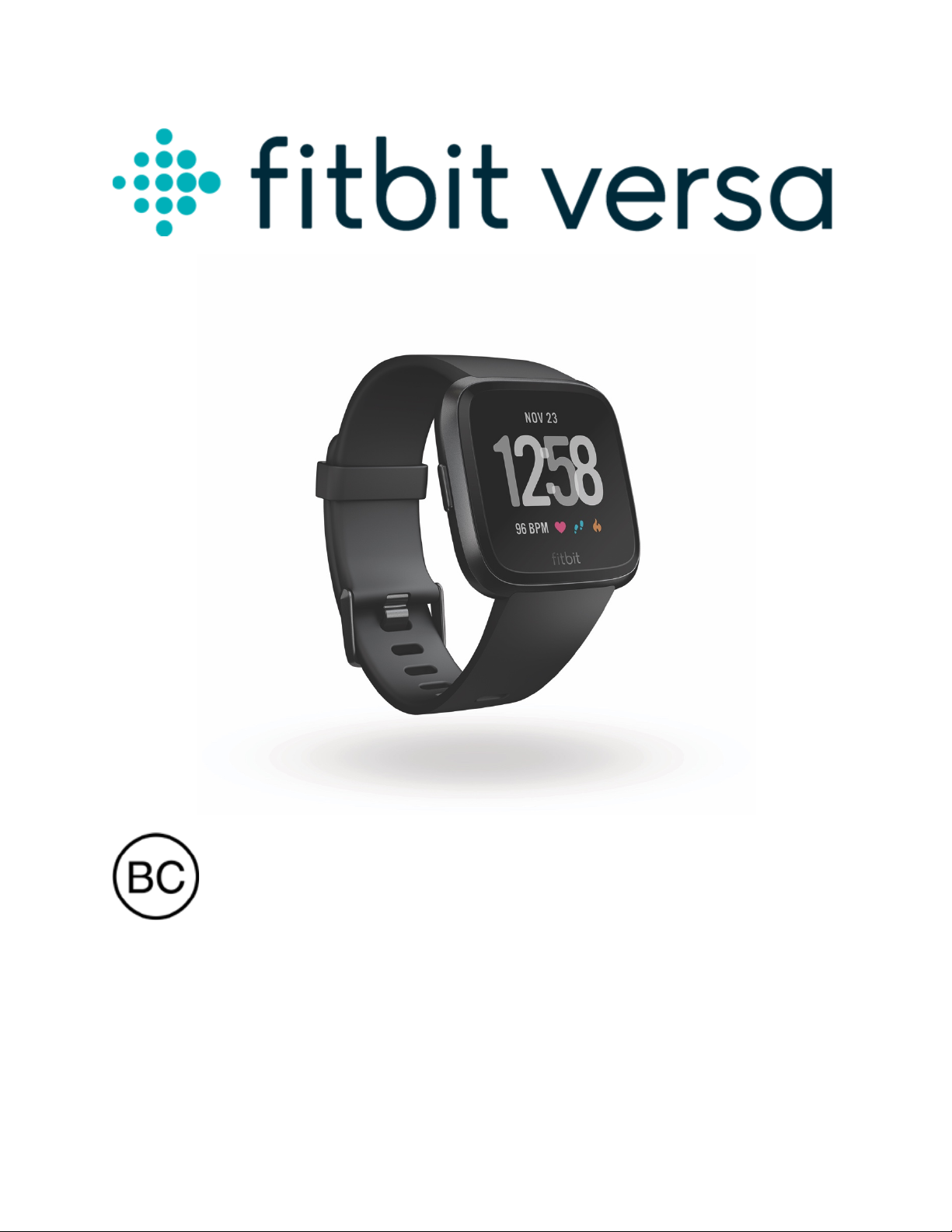
Manual del usuario
Versión 1.3
Page 2
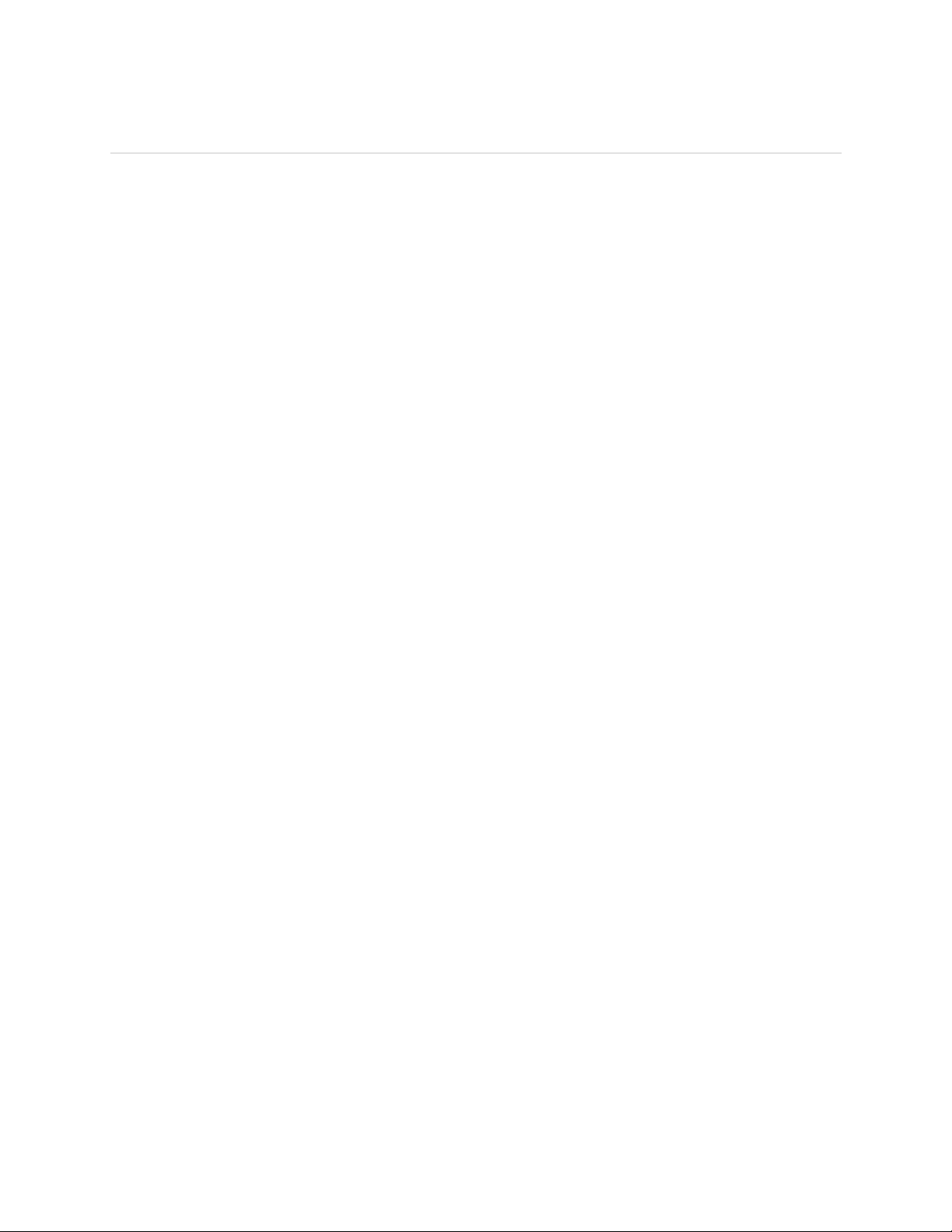
Índice
Índice ............................................................................................................................................................... 1
!
Ponte en marcha ........................................................................................................................................ 5
!
Contenido de la caja .............................................................................................................................. 5!
Contenido de este manual ................................................................................................................... 5!
Configuración de Fitbit Versa .............................................................................................................. 6
!
Carga de Versa ........................................................................................................................................ 6!
Configuración con el teléfono o la tableta .................................................................................... 7!
Configuración con un PC con Windows 10 ................................................................................... 7!
Conexión a una red wifi ........................................................................................................................ 8!
Sincronización de los datos con la cuenta de Fitbit .................................................................. 8!
Cómo llevar Versa ................................................................................................................................... 8!
Colocación durante los ejercicios y durante el resto del día ............................................ 8!
Mano dominante ................................................................................................................................ 9!
Cambio de correa .................................................................................................................................. 10!
Cómo quitar una correa ................................................................................................................. 10!
Cómo colocar una correa .............................................................................................................. 10!
Opciones básicas ..................................................................................................................................... 12
!
Navegación por Versa ......................................................................................................................... 12!
Navegación básica ........................................................................................................................... 12!
Accesos directos de botones ...................................................................................................... 14!
Ajuste de la configuración ................................................................................................................. 15!
Comprobación del nivel de batería ................................................................................................ 16!
Configuración del bloqueo del dispositivo ................................................................................. 17!
Desactivación de la pantalla ............................................................................................................. 18!
Mantenimiento del smartwatch ....................................................................................................... 18!
Uso de Versa sin un teléfono ............................................................................................................ 18!
Aplicaciones y formatos del reloj ...................................................................................................... 19
!
Apertura de aplicaciones ................................................................................................................... 19!
Organización de aplicaciones .......................................................................................................... 19!
Eliminación de aplicaciones .............................................................................................................. 19!
Actualización de aplicaciones .......................................................................................................... 19!
Descarga de otras aplicaciones ...................................................................................................... 20!
Cambio de formato del reloj ............................................................................................................ 20!
Notificaciones ............................................................................................................................................ 21
!
Configuración de notificaciones ...................................................................................................... 21!
Visualización de notificaciones entrantes ................................................................................... 21!
Page 3
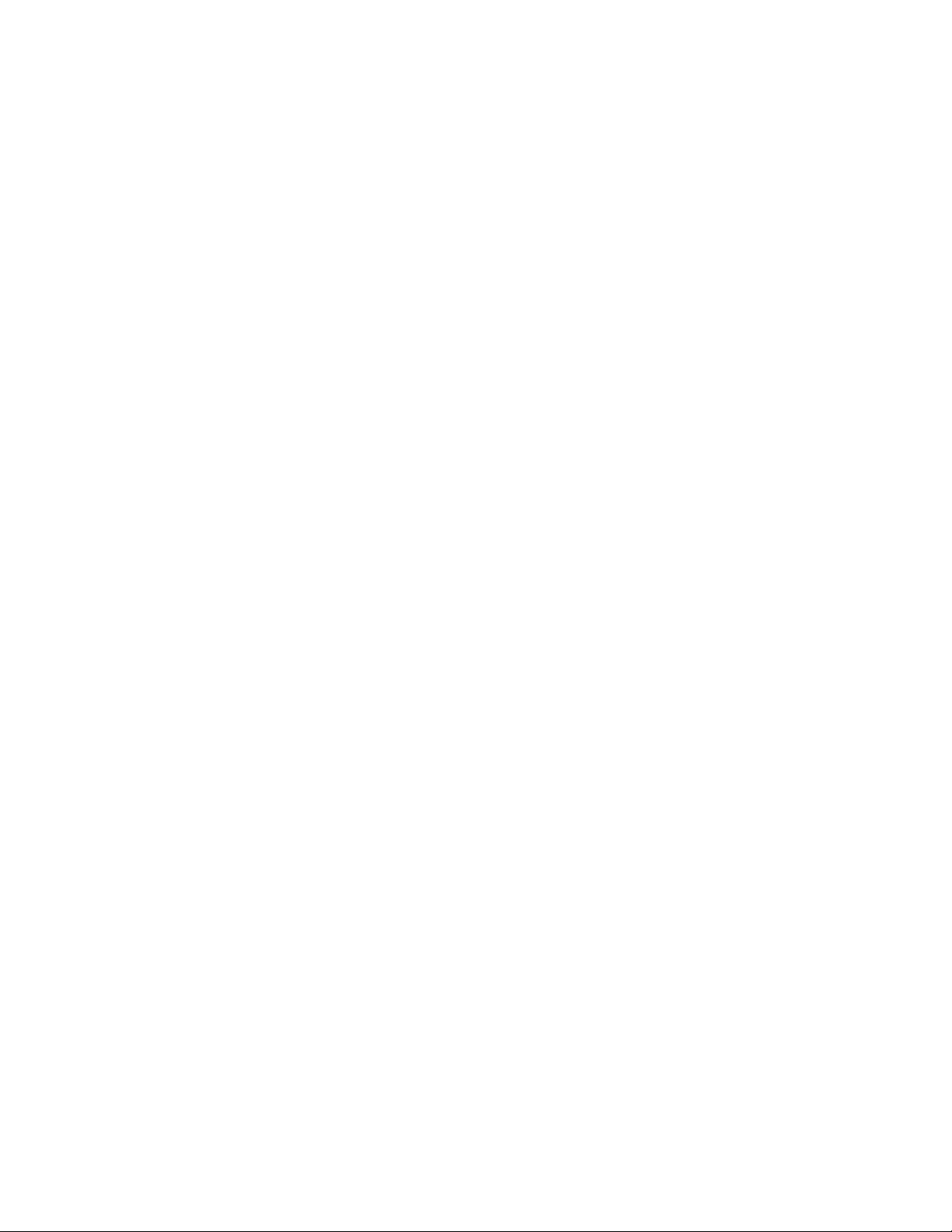
2
Gestión de notificaciones .................................................................................................................. 22!
Desactivación de notificaciones ..................................................................................................... 22!
Recepción de notificaciones de calendario ............................................................................... 23!
Aceptación o rechazo de llamadas de teléfono ...................................................................... 24!
Precisión ..................................................................................................................................................... 25
!
Establecimiento de una alarma por vibración .......................................................................... 25!
Cómo descartar o posponer una alarma por vibración ............................................................ 25!
Medición de la duración de actividades con el cronómetro ............................................... 26!
Establecimiento de un temporizador ........................................................................................... 26!
Actividad y sueño ................................................................................................................................... 28
!
Consulta tus estadísticas ................................................................................................................... 28!
Monitorización de un objetivo diario de actividad ................................................................. 29!
Selección de un objetivo .............................................................................................................. 29!
Comprobación del progreso de un objetivo ........................................................................ 29!
Monitorización de una actividad por horas ............................................................................... 29!
Monitorización del sueño .................................................................................................................. 29!
Establecimiento de un objetivo de sueño ............................................................................. 30!
Establecimiento de un recordatorio para irse a dormir ................................................... 30!
Información sobre los hábitos de sueño ................................................................................ 30!
Visualización del ritmo cardiaco .................................................................................................... 30!
Ajuste de la configuración del ritmo cardiaco .......................................................................... 30!
Práctica de la respiración guiada .................................................................................................... 31!
Actividad física y ejercicio ................................................................................................................... 33
!
Monitorización automática del ejercicio ..................................................................................... 33!
Monitorización y análisis de ejercicios con la aplicación Ejercicio ........................................ 33!
Requisitos del GPS .......................................................................................................................... 33!
Monitorización de un ejercicio ................................................................................................... 34!
Comprobación de estadísticas durante el ejercicio ........................................................... 35!
Personalización de la configuración de ejercicios .............................................................. 35!
Comprobación del resumen de entrenamientos ................................................................. 36!
Comprobación del ritmo cardiaco ................................................................................................ 37!
Zonas predeterminadas de ritmo cardiaco ........................................................................... 37!
Zonas personalizadas de ritmo cardiaco ............................................................................... 38!
Entrenamiento con Fitbit Coach .................................................................................................... 38!
Cómo compartir la actividad ........................................................................................................... 39!
Monitorización de la puntuación sobre la capacidad aeróbica .......................................... 39!
Música y podcasts ................................................................................................................................. 40
!
Conexión de altavoces o auriculares Bluetooth ...................................................................... 40!
Cómo escuchar música y podcasts personales ...................................................................... 40!
Page 4
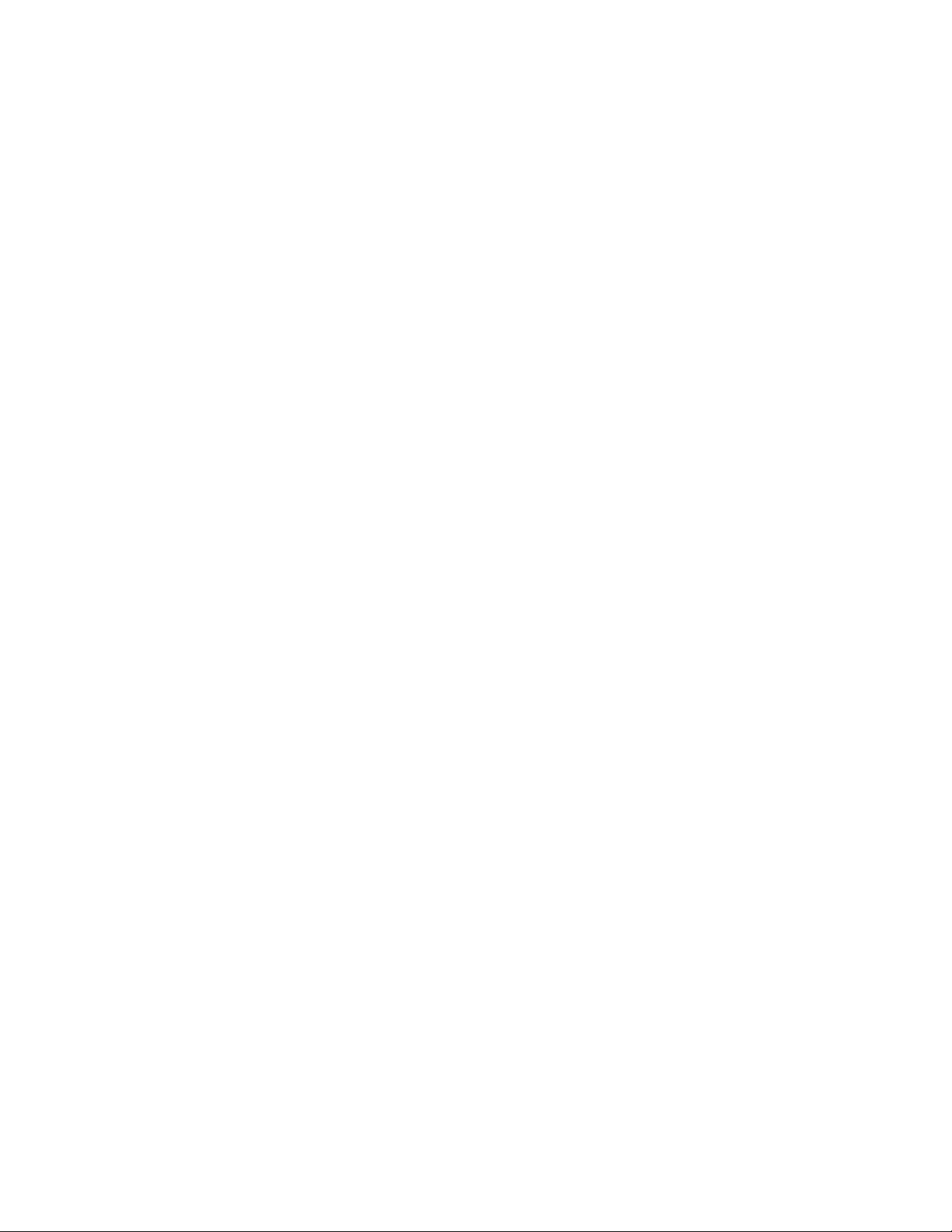
3
Adición de música y podcasts con un PC con Windows 10 ............................................ 41!
Adición de música y podcasts con un Mac ........................................................................... 42!
Control de la música con Versa ...................................................................................................... 44!
Elección de la fuente de música ................................................................................................ 44!
Control de la música ...................................................................................................................... 44!
Uso de Pandora en Versa (solo en Estados Unidos) .............................................................. 44!
Uso de Deezer en Versa .................................................................................................................... 45!
Fitbit Pay .................................................................................................................................................... 47
!
Uso de tarjetas de crédito y débito .............................................................................................. 47!
Adición de tarjetas de crédito y débito .................................................................................. 47!
Compras .............................................................................................................................................. 48!
Cambio de la tarjeta de crédito predeterminada ............................................................... 49!
Tiempo ......................................................................................................................................................... 51
!
Consulta del tiempo ............................................................................................................................. 51!
Adición o eliminación de una ciudad ............................................................................................ 51!
Reinicio, borrado y actualización ..................................................................................................... 52
!
Reinicio de Versa .................................................................................................................................. 52!
Borrado de Versa ................................................................................................................................. 52!
Actualización de Versa ...................................................................................................................... 52!
Solución de problemas ......................................................................................................................... 53
!
Ausencia de señal de ritmo cardiaco ........................................................................................... 53!
Ausencia de señal GPS ....................................................................................................................... 53!
Imposible conectar con una red wifi ............................................................................................ 53!
Comportamiento inesperado .......................................................................................................... 54!
Información general y especificaciones ......................................................................................... 55
!
Sensores ................................................................................................................................................... 55!
Materiales ................................................................................................................................................ 55!
Tecnología inalámbrica ...................................................................................................................... 55!
Información sobre la tecnología de tacto .................................................................................. 55!
Batería ...................................................................................................................................................... 55!
Memoria ................................................................................................................................................... 55!
Visualización .......................................................................................................................................... 55!
Tamaño de correa ................................................................................................................................ 56!
Condiciones ambientales .................................................................................................................. 56!
Más información ................................................................................................................................... 56!
Garantía y política de devoluciones .............................................................................................. 56!
Reglamentación y normas de seguridad ....................................................................................... 57
!
EE. UU.: Federal Communications Commission (FCC) statement .................................... 57!
Canadá: Industry Canada (IC) statement ................................................................................... 58!
Page 5
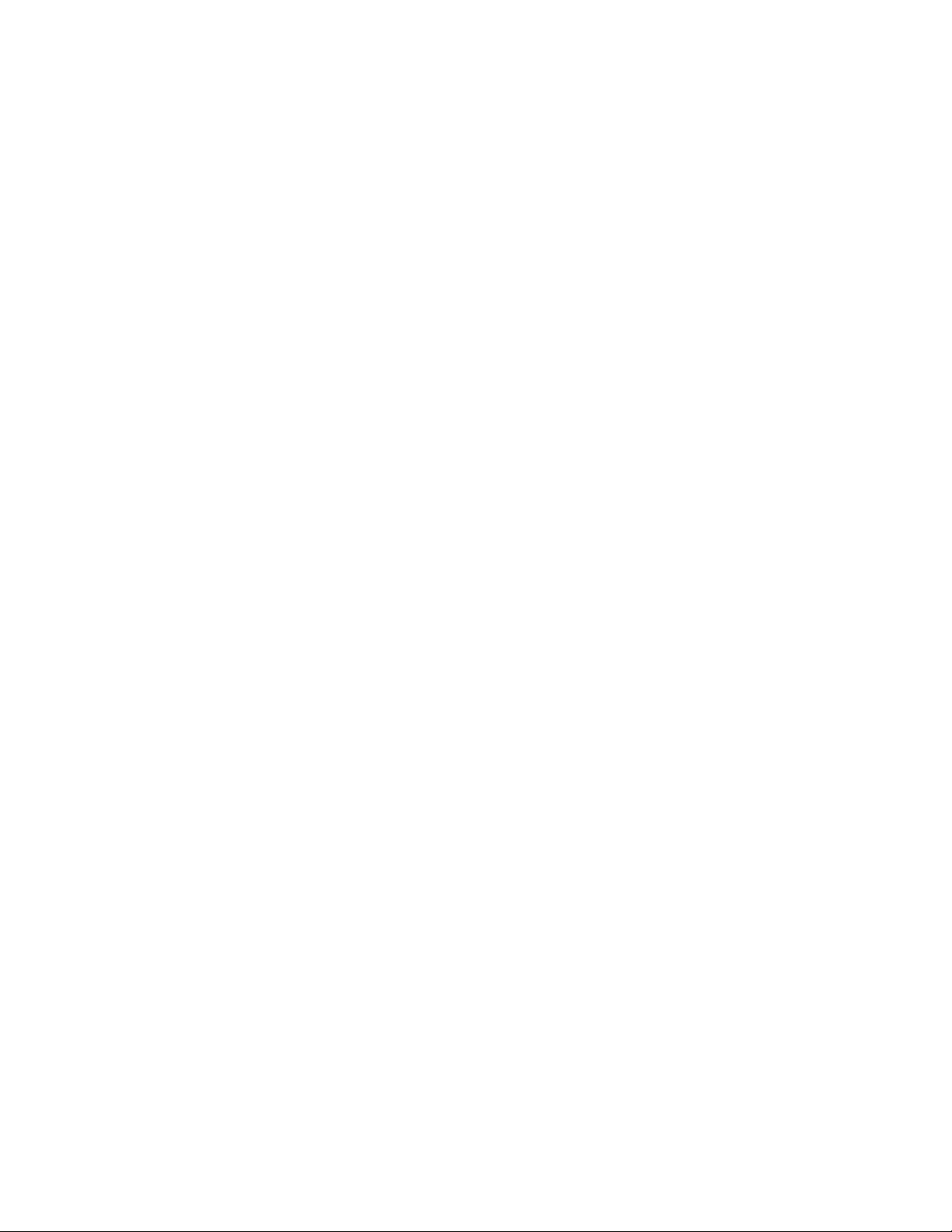
4
Unión Europea (UE) ............................................................................................................................ 58!
Australia y Nueva Zelanda ................................................................................................................ 59!
China ......................................................................................................................................................... 59!
Indonesia ................................................................................................................................................. 60
Japón ........................................................................................................................................................ 60!
México ...................................................................................................................................................... 60!
Marruecos ................................................................................................................................................. 61!
Nigeria ....................................................................................................................................................... 61!
Filipinas ..................................................................................................................................................... 61!
Serbia ......................................................................................................................................................... 61!
Corea del Sur .......................................................................................................................................... 61!
Taiwán ...................................................................................................................................................... 62!
Emiratos Árabes Unidos .................................................................................................................... 64!
Page 6
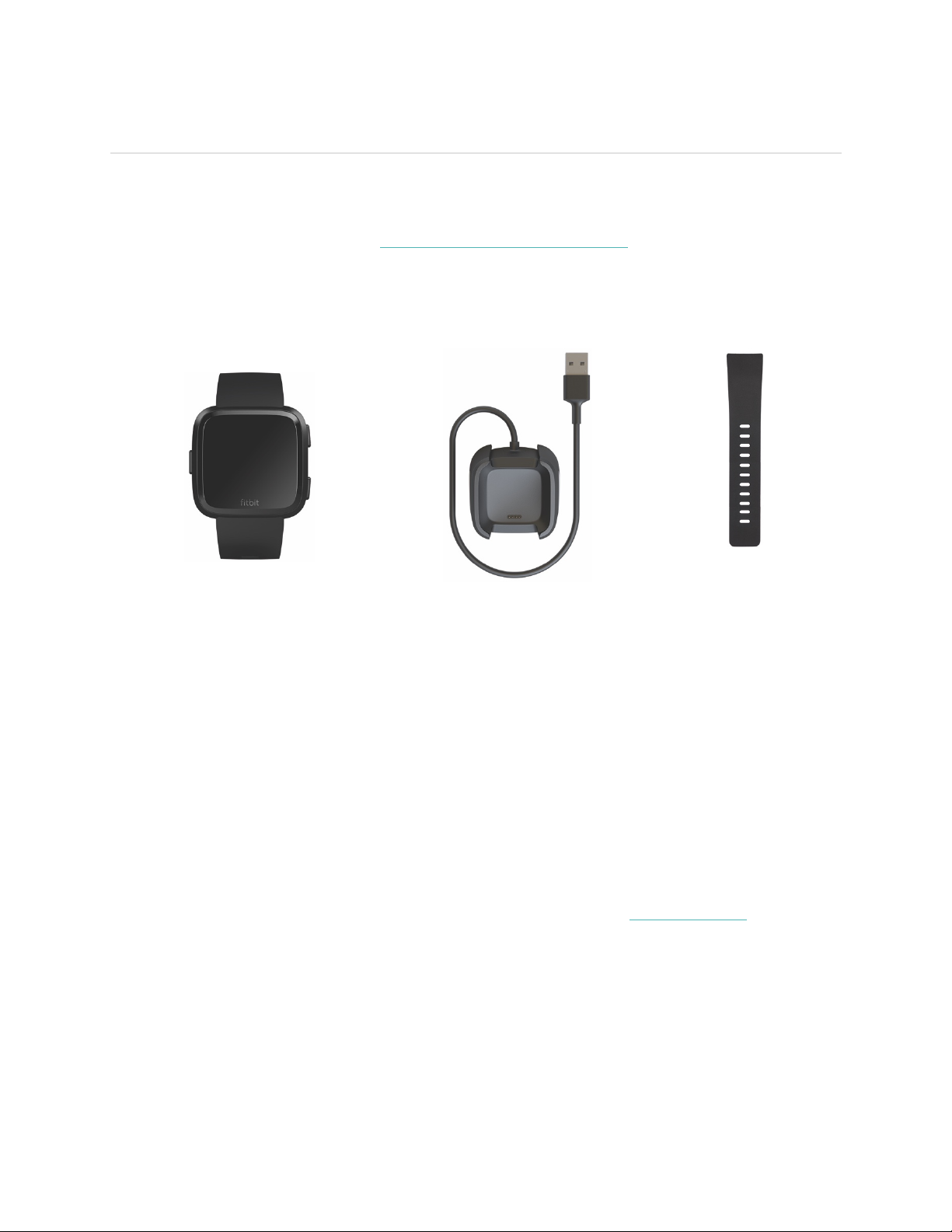
5
Ponte en marcha
Te damos la bienvenida a Fitbit Versa, un dispositivo que te acompañará todo el día
con una duración de más de 4 días y que utiliza información personalizada, música
y!mucho más para ayudarte a alcanzar tus objetivos. Dedica un momento a leer toda
la información de seguridad en http://www.fitbit.com/safety.
Contenido de la caja
La caja de Versa incluye:
Smartwatch con correa pequeña
(varía en color y material)
Cable de carga
Correa grande adicional
(varía en color y
material)
Las correas desmontables de Versa vienen en una gran variedad de colores y!materiales,
que se venden por separado.
Contenido de este manual
Te explicaremos cómo crear una cuenta de Fitbit y nos aseguraremos de que el
smartwatch pueda transferir los datos que recopila a tu panel. El panel permite establecer
objetivos, analizar el historial, identificar tendencias, registrar alimentos y agua, compartir
información con amigos y mucho más. Una vez que hayas terminado de configurar Versa,
ya estarás preparado para empezar a moverte.
A continuación, explicaremos cómo encontrar y utilizar funciones de tu interés y cómo
ajustarlas a tus preferencias. Para obtener más información, consejos y soluciones de
problemas, consulta nuestros completos artículos de ayuda en help.fitbit.com.
Page 7
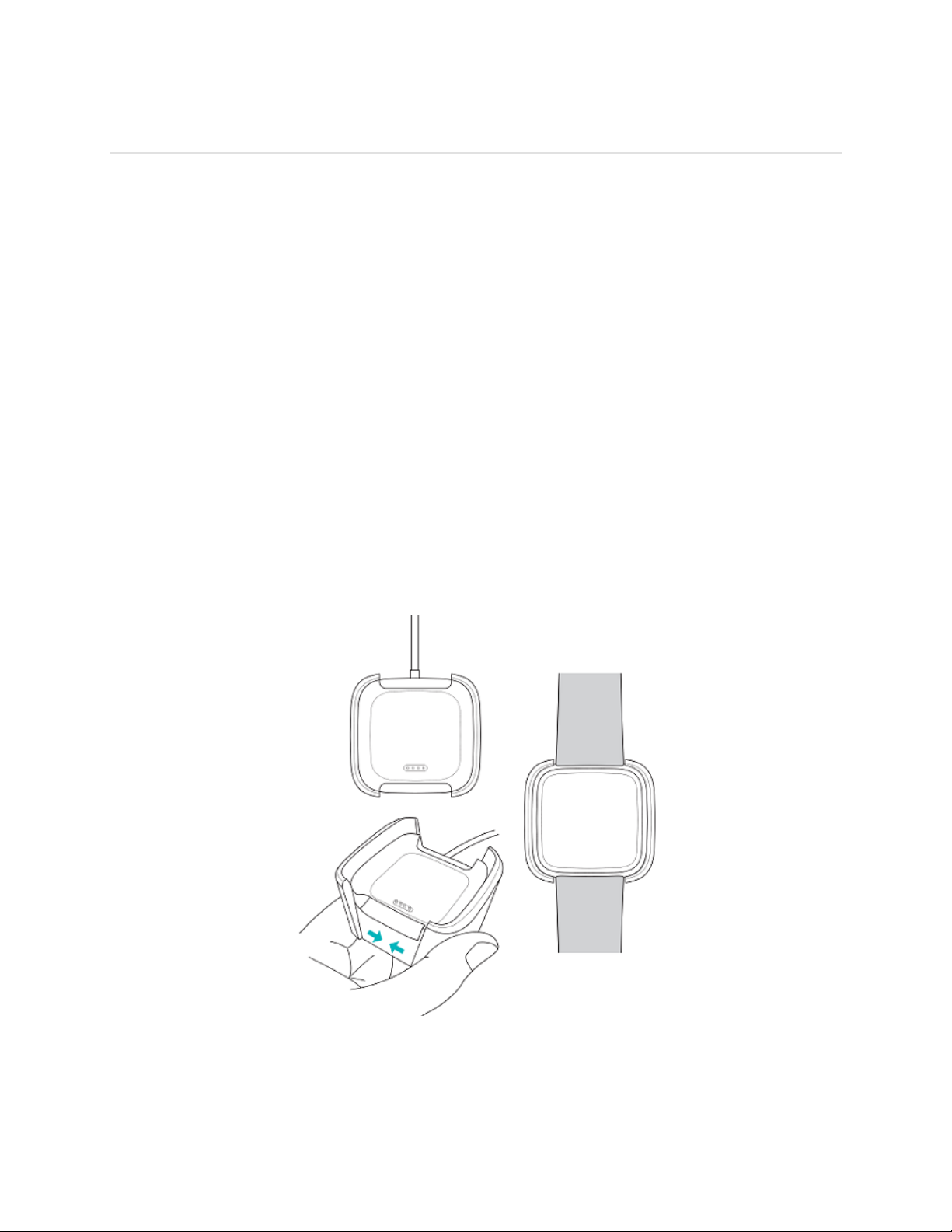
6
Configuración de Fitbit Versa
Para disfrutar de una mejor experiencia, utiliza la aplicación de Fitbit para iOS,
Android o Windows 10. Si no tienes móvil ni tableta, puedes usar Fitbit.com en un
ordenador, pero no olvides que es necesario disponer de uno de ellos para recibir
notificaciones de llamadas, mensajes y calendario.
La cuenta de Fitbit te solicitará información como tu estatura, peso y sexo con el fin de
calcular la longitud de tu zancada y estimar la distancia recorrida, el metabolismo basal
y las calorías que quemas. Al configurar tu cuenta, tu nombre y tus fotos son visibles
para los demás usuarios de Fitbit. Tienes la opción de compartir otra información, pero
la mayoría de la información que proporcionas es privada de forma predeterminada.
Carga de Versa
La batería de Versa puede durar hasta 4 días si está completamente cargada.
La!duración de la batería y los ciclos de carga varían en función del uso y de otros
factores. Los resultados reales diferirán.
Para cargar Versa:
1. Conecta el cable de carga al puerto USB del ordenador o a un cargador de
pared USB con certificación UL.
2. La base de carga utiliza una pinza de muelle para sujetar Versa mientras se
carga. Aprieta la pinza de muelle del cable de carga y coloca Versa en la base
de carga. Las clavijas del cable de carga deben estar alineadas con los puntos
de contacto dorados de la parte posterior del smartwatch. La conexión es
segura cuando aparece en la pantalla el porcentaje cargado.
Mientras se carga el smartwatch, toca la pantalla para ver el nivel de la batería.
Toca!la pantalla dos veces para utilizar Versa mientras se carga.
Page 8
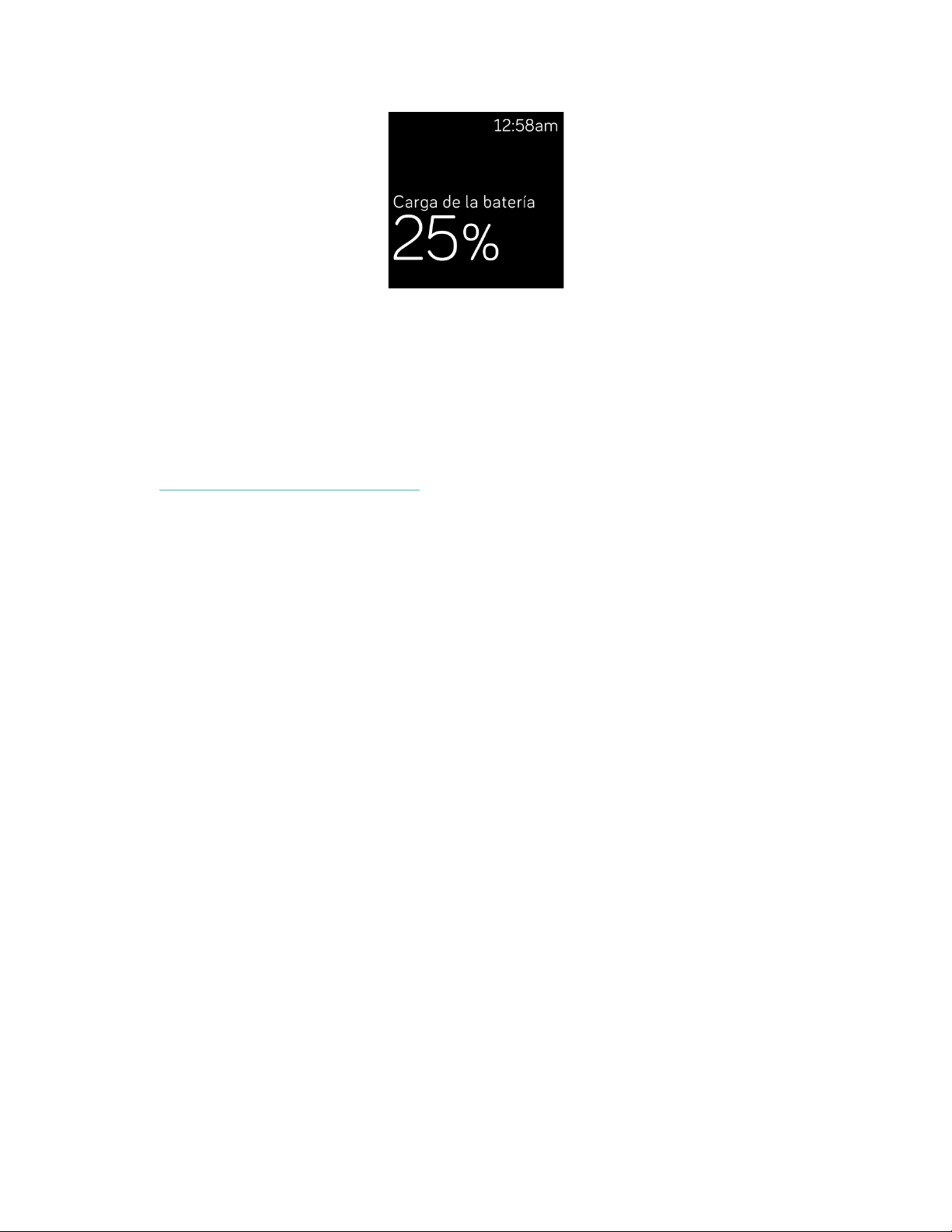
7
Configuración con el teléfono o la tableta
La aplicación gratuita de Fitbit es compatible con más de 200 dispositivos que
admiten los sistemas operativos iOS, Android y Windows 10.
Para empezar:
1. Busca la aplicación de Fitbit en una de estas tiendas, según tu dispositivo. Si no
sabes si la aplicación de Fitbit es compatible con tu teléfono o tableta, consulta
http://www.fitbit.com/devices.
• La App Store de Apple para dispositivos iOS como el iPhone o el iPad.
• La tienda Google Play para dispositivos Android como el Samsung Galaxy
S6 y el Motorola Droid Turbo 2.
• La tienda Microsoft Store para dispositivos Windows 10 como el teléfono
Lumia o la tableta Surface.
2. Instala la aplicación. Si no tienes cuenta en la tienda, tendrás que crearla para
poder descargar la aplicación.
3. Una vez instalada, ábrela y toca
Únete a Fitbit
. Deberás responder a una serie
de preguntas para crear tu cuenta de Fitbit. También puedes iniciar sesión con
tu cuenta actual.
4. Sigue las indicaciones que aparecen en pantalla para conectar (o “emparejar”)
Versa a tu teléfono o tableta. El emparejamiento asegura que el smartwatch !
y el teléfono o tableta estén bien comunicados entre sí, es decir, que sus datos
se sincronicen.
Cuando haya terminado el emparejamiento, consulta la guía para conocer mejor
tu!nuevo smartwatch y explora el panel de Fitbit.
Configuración con un PC con Windows 10
Si no tienes móvil, puedes configurar y sincronizar Versa mediante un PC con
Windows 10 equipado con Bluetooth y la aplicación de Fitbit.
Para conseguir la aplicación de Fitbit para tu ordenador:
1. Haz clic en el botón Inicio de tu PC y abre la tienda Microsoft Store.
2. Busca “Aplicación de Fitbit”. Cuando la encuentres, haz clic en
Gratis
para
descargarla en tu ordenador.
3. Si nunca has descargado una aplicación en tu ordenador, se te pedirá que crees
una cuenta en Microsoft Store.
4. Haz clic en
Cuenta de Microsoft
para iniciar sesión con tu cuenta actual de
Microsoft. Si aún no tienes una cuenta en Microsoft, sigue las instrucciones que
aparecen en pantalla para crear una cuenta nueva.
5. Una vez instalada, ábrela y toca
Únete a Fitbit
. Deberás responder a una serie
de preguntas para crear tu cuenta de Fitbit. También puedes iniciar sesión con
tu cuenta actual.
Page 9
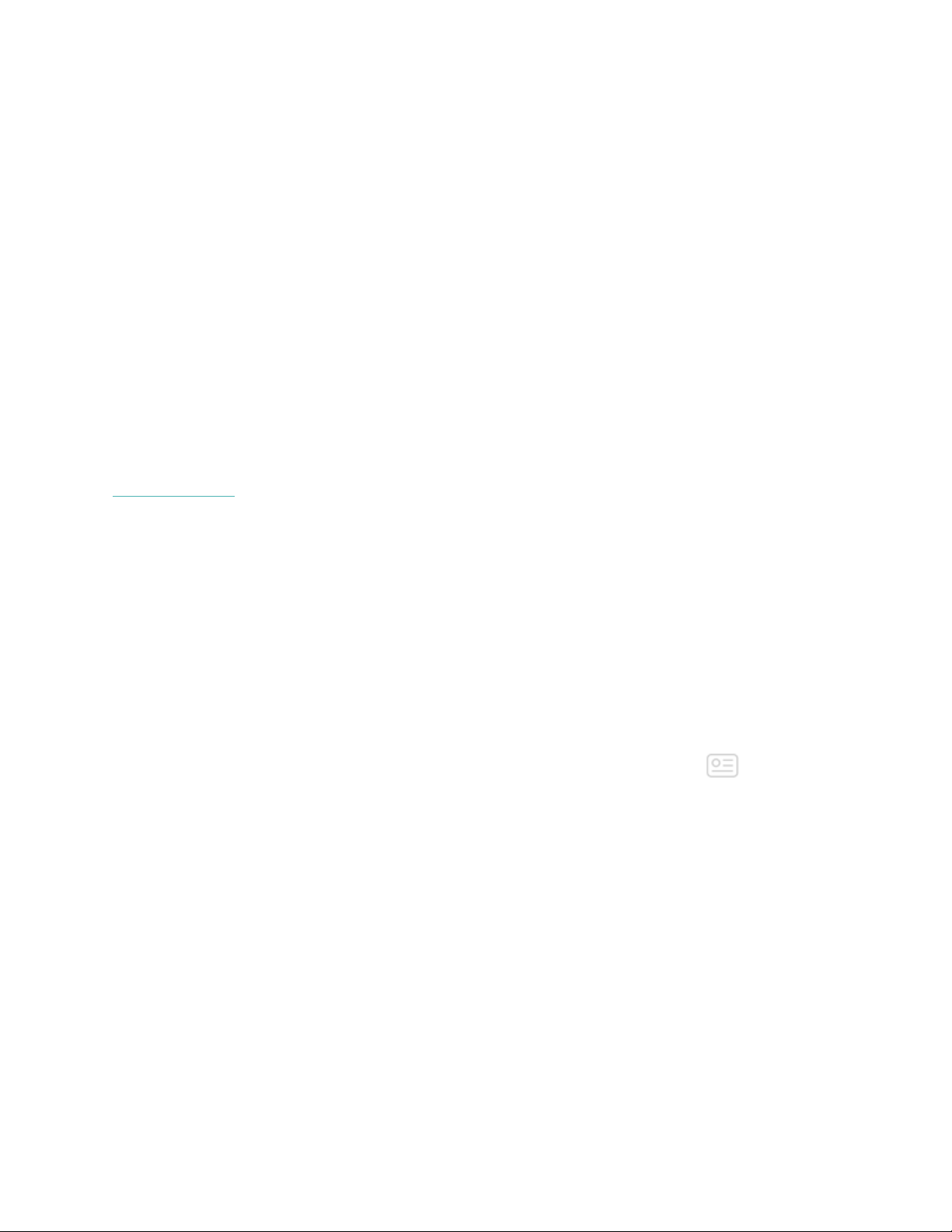
8
6. Sigue las indicaciones que aparecen en pantalla para conectar (o “emparejar”)
Versa a tu ordenador. El emparejamiento asegura que el smartwatch y el
ordenador estén bien comunicados entre sí, es decir, que sus datos se sincronicen.
Cuando haya terminado el emparejamiento, consulta la guía para conocer mejor
tu!nuevo smartwatch y explora el panel de Fitbit.
Conexión a una red wifi
Durante la configuración, se te pedirá que conectes Versa a tu red wifi. Versa utiliza la
red wifi para descargar en menos tiempo listas de reproducción y aplicaciones de la
galería de aplicaciones de Fitbit, y actualizaciones del sistema operativo más rápido.
Versa puede conectarse a redes wifi abiertas, WEP, WPA personales y WPA2 personales.
El smartwatch no se conectará a una red de 5 GHz, con WPA de empresa ni a redes wifi
públicas que requieran registros, suscripciones o perfiles. Si ves campos para indicar un
nombre de usuario o dominio al conectarte a una red wifi en un ordenador, entonces la
red no es compatible.
Para obtener los mejores resultados, conecta Versa a la red wifi de tu casa o tu lugar
de trabajo. Asegúrate de conocer la contraseña de la red antes de conectarte.
Para obtener más información acerca de cómo conectar Versa a una red wifi, visita
help.fitbit.com.
Sincronización de los datos con la cuenta de Fitbit
Sincroniza periódicamente Versa con la aplicación de Fitbit para transferir los datos
a!tu panel. El panel permite monitorizar tu progreso, consultar el historial de ejercicios,
monitorizar los patrones de sueño, registrar los alimentos y el agua, identificar
tendencias, participar en desafíos y mucho más. Se recomienda llevar a cabo la
sincronización al menos una vez al día.
La aplicación de Fitbit utiliza tecnología Bluetooth de baja energía para sincronizar
los datos con Versa y actualizar las aplicaciones instaladas en el smartwatch.
Cada vez que abras la aplicación de Fitbit, Versa se sincronizará automáticamente
cuando se encuentre cerca. Versa también se sincroniza con la aplicación periódicamente
si la opción Sincronización continua está activada. Para activar esta función:
En el panel de la aplicación de Fitbit, toca o haz clic en el icono Cuenta ( )!> mosaico
de Versa >
Sincronización continua
.
También puedes utilizar la opción
Sincronizar ahora
de la aplicación en cualquier momento.
Cómo llevar Versa
Ponte Versa en la muñeca. El lado del smartwatch donde pone “Fitbit” debe quedar
hacia dentro o en la parte inferior de la muñeca. Si necesitas colocar una correa de
otro tamaño, o si has comprado una correa, encontrarás instrucciones detalladas en
la sección “Cambio de correa” en la página 10.
Colocación durante los ejercicios y durante el resto del día
Cuando no estés practicando ningún ejercicio, lleva Versa colocado un dedo por
debajo del hueso de la muñeca.
Page 10
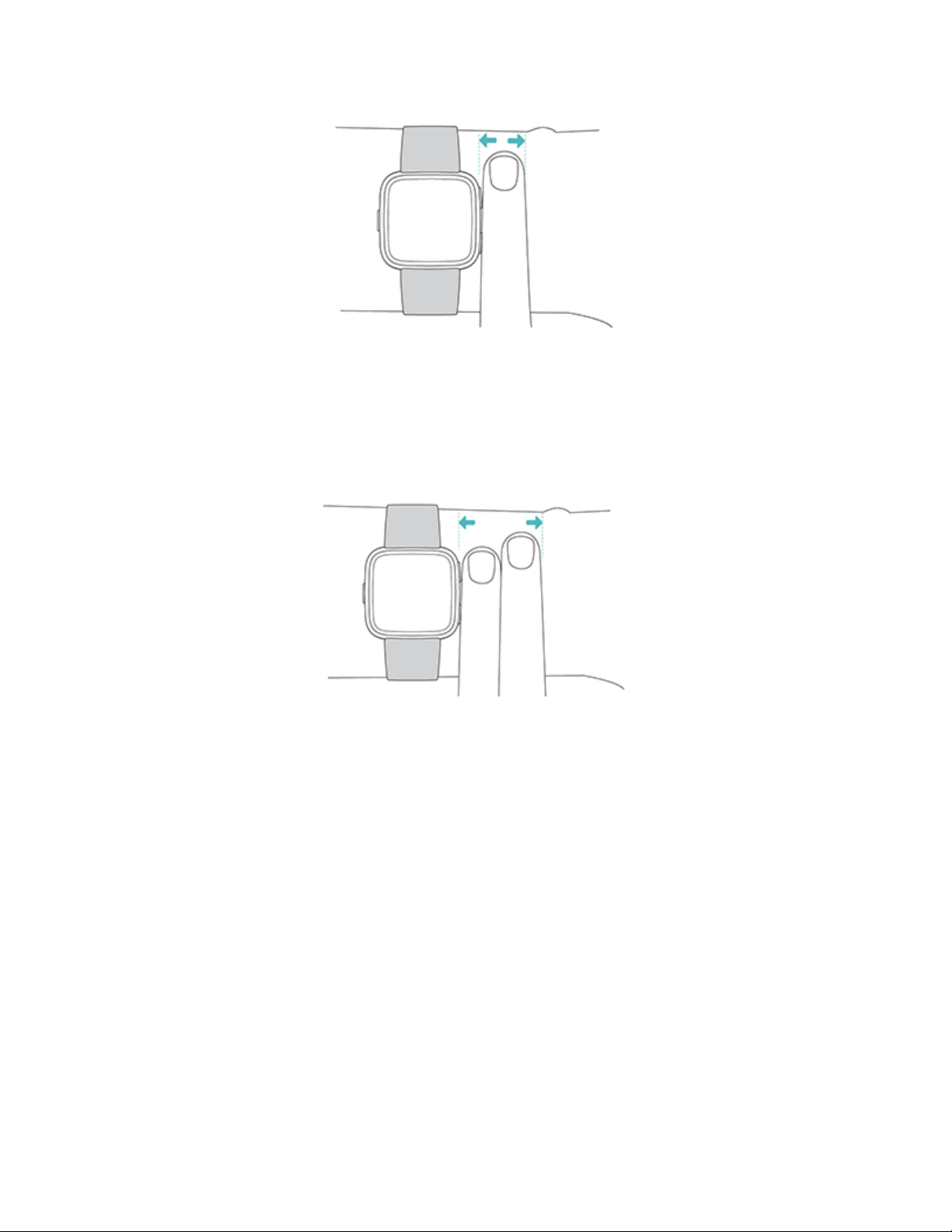
9
Para optimizar la monitorización del ritmo cardiaco mientras haces ejercicio, !
ten en cuenta los siguientes consejos:
• Durante el ejercicio, prueba a llevar Versa más despegado de la muñeca para
lograr un mejor ajuste y una lectura más precisa del ritmo cardiaco. En muchos
ejercicios (como el levantamiento de pesas o el ciclismo), se dobla la muñeca con
frecuencia, por lo que es más probable que se produzcan interferencias en la señal
del ritmo cardiaco si el smartwatch se encuentra más pegado a la muñeca.
• Asegúrate de que el smartwatch está en contacto con la piel.
• No lleves el smartwatch demasiado apretado; una correa demasiado ajustada
reduce el flujo sanguíneo, lo que podría afectar a la señal del ritmo cardiaco.
Sin!embargo, durante el ejercicio, el smartwatch sí debería estar un poco más
ajustado (sin llegar a apretar) que cuando lo llevas puesto el resto del día.
• En el entrenamiento por intervalos de gran intensidad u otras actividades
en!las!que tu muñeca se mueva mucho y de forma arrítmica, es posible que el
movimiento limite la capacidad del sensor para leer el ritmo cardiaco. Si en el
smartwatch no aparece la lectura del ritmo cardiaco, intenta relajar la muñeca
y!permanecer quieto un breve instante (unos 10 segundos). A continuación,
deberías ver la lectura del ritmo cardiaco.
Mano dominante
Para lograr una precisión óptima, debes especificar si llevas puesto Versa en la mano
dominante o en la no dominante. La mano dominante es la que utilizas para escribir
y!para comer. De forma predeterminada, el ajuste de Muñeca está configurado en la
mano no dominante. Si llevas puesto Versa en la mano dominante, cambia el ajuste
en la aplicación de Fitbit.
Page 11
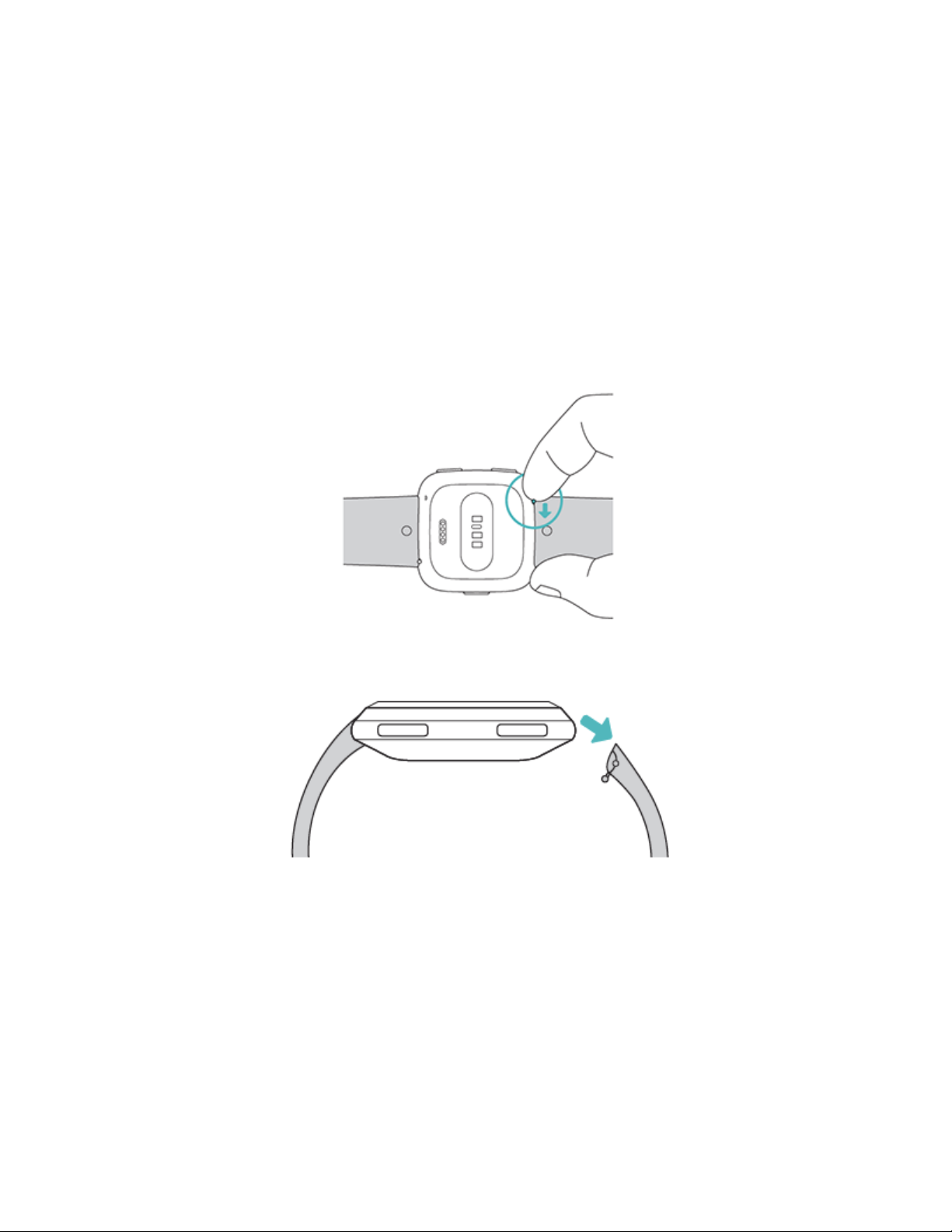
10
Cambio de correa
Versa incluye una correa pequeña colocada y una correa inferior adicional grande en
la caja. Las correas tanto superior como inferior se pueden cambiar por las pulseras
que se venden por separado. Para conocer los tamaños de correa disponibles,
consulta la sección “Tamaño de correa” en la página 56.
Cómo quitar una correa
Para quitar la correa:
1. Dale la vuelta a Versa y busca la palanca de liberación rápida (hay una en cada
extremo, donde la correa entra en contacto con el marco).
2. Para soltar la correa, aprieta la palanca de liberación rápida hacia dentro.
3. Con cuidado, saca la correa del smartwatch para soltarla.
4. Repite la misma acción en el otro lado.
Cómo colocar una correa
Para colocar la correa:
1. Desliza la clavija (en el lado opuesto de la palanca de liberación rápida) en la
ranura del smartwatch. La correa con el cierre se fija en la parte superior del
smartwatch.
Page 12
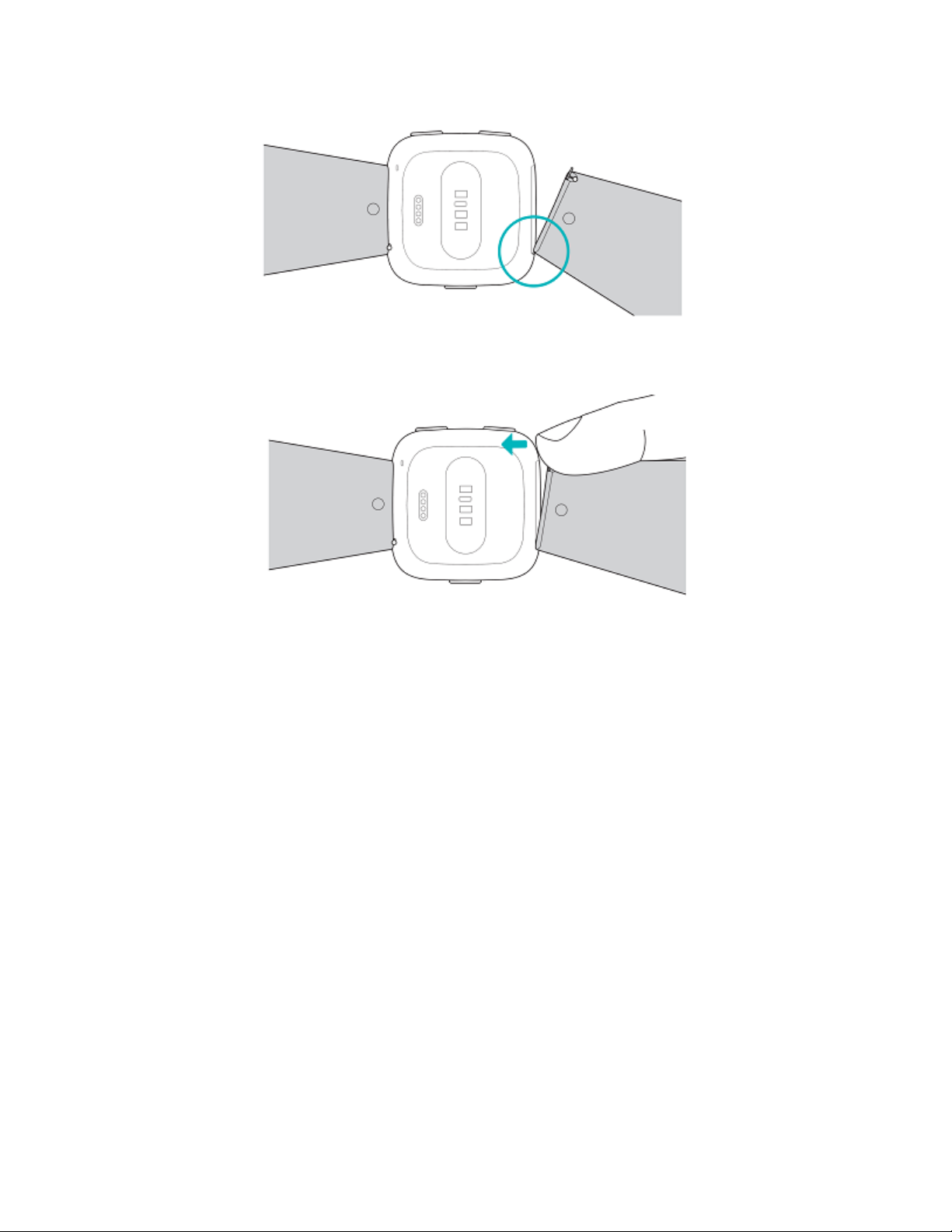
11
2. Al presionar sobre la palanca de liberación rápida hacia dentro, desliza el otro
extremo de la correa hasta colocarla en su sitio.
3. Una vez insertados ambos extremos de la clavija, suelta la palanca.
Page 13
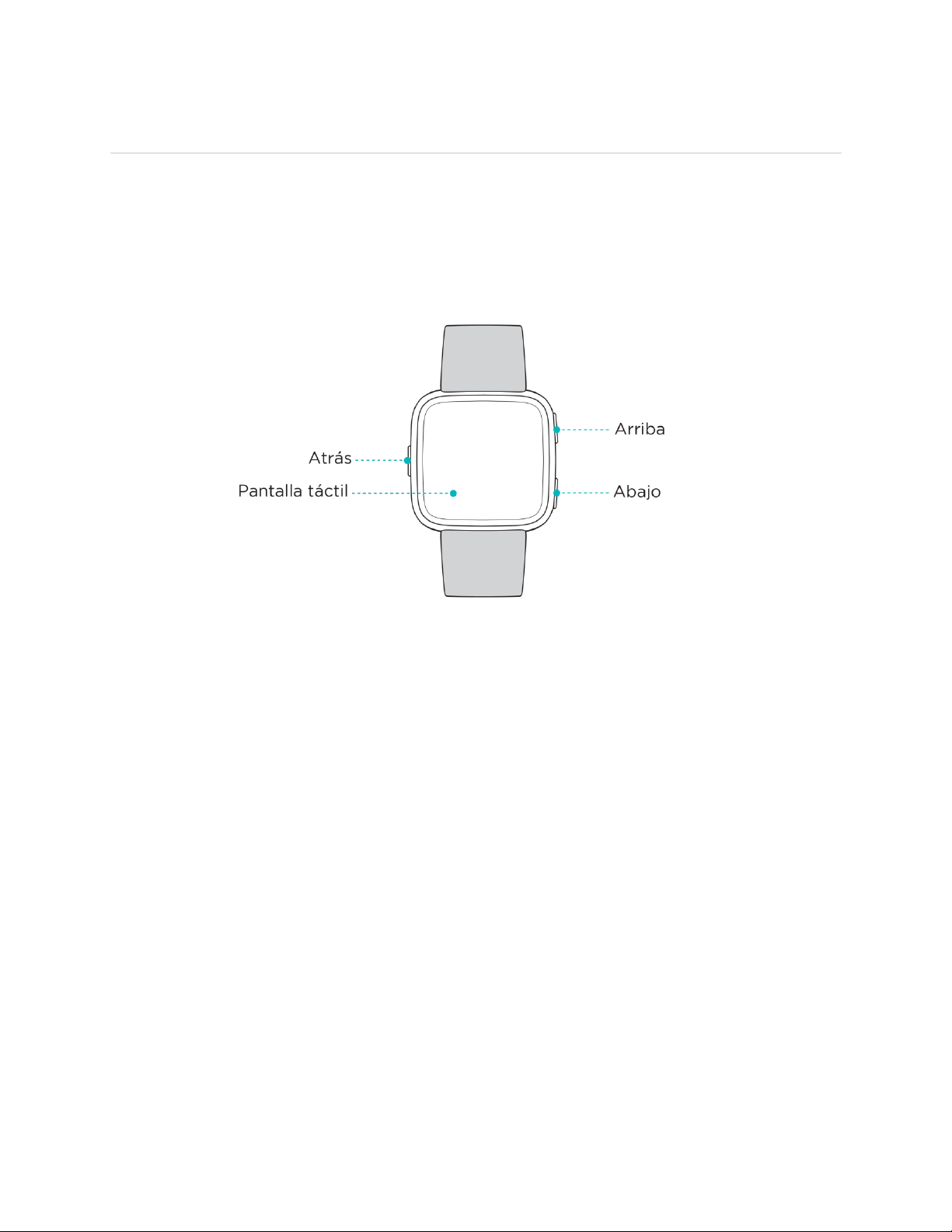
12
Opciones básicas
Aprende a gestionar la configuración de Versa, establece un código PIN personal,
navega por la pantalla y mucho más.
Navegación por Versa
Versa tiene una pantalla táctil LCD de color y tres botones: superior, inferior y atrás.
Navega por Versa tocando la pantalla, deslizando de lado a lado y de arriba abajo,
o!pulsando los botones. Para no gastar la batería, la pantalla de Versa se apaga cuando
no se está usando. Para encenderla, toca dos veces la pantalla o pulsa cualquier botón.
Navegación básica
La pantalla de inicio es el reloj. En la pantalla del reloj:
• Desliza hacia abajo para ver las notificaciones.
• Desliza hacia arriba para ver tus estadísticas y consejos diarios.
• Desliza a la izquierda para desplazarte por las aplicaciones instaladas !
en tu smartwatch.
Page 14
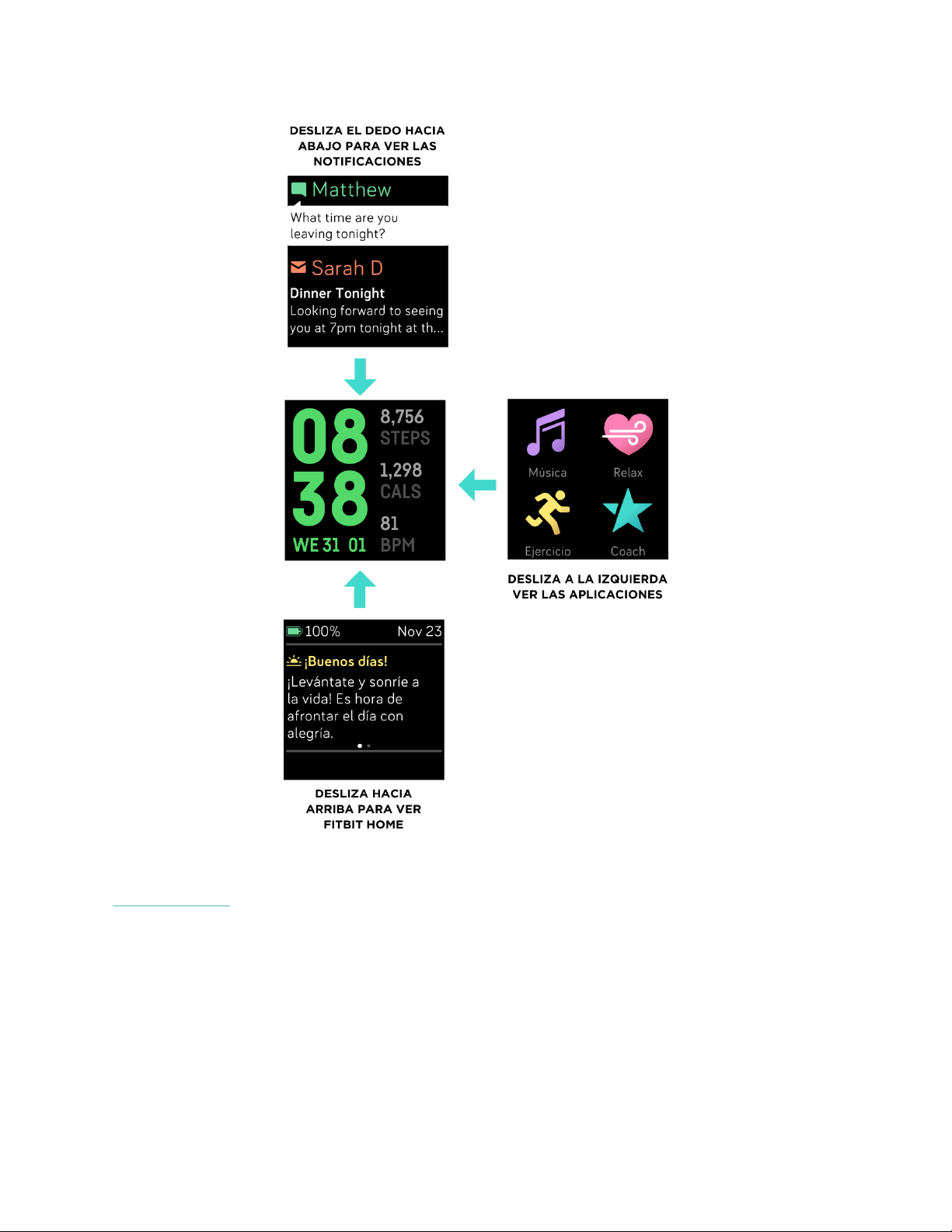
13
Para abrir una aplicación, desliza el dedo para encontrar la aplicación y, a continuación,
tócala. Para obtener más información acerca de cómo gestionar las aplicaciones, visita
help.fitbit.com.
Page 15
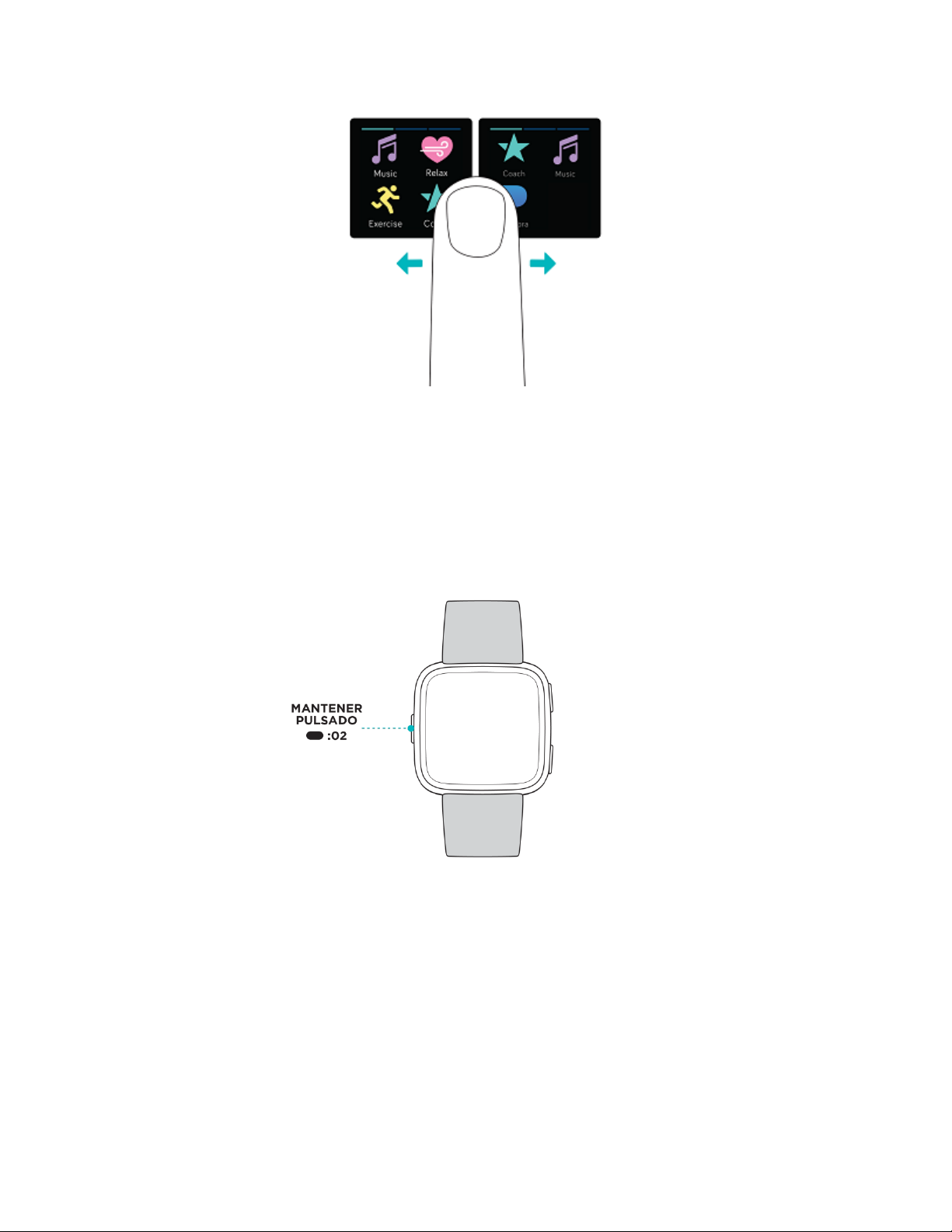
14
Accesos directos de botones
Mantén pulsados los botones de Versa para poder acelerar ciertas acciones, como
usar Fitbit Pay (en el caso de smartwatches con Fitbit Pay habilitado), controlar la
música, ver las notificaciones y abrir aplicaciones. Versa muestra las notificaciones
a!medida que llegan y también las guarda para que puedas consultarlas más tarde.
Controles de música, Fitbit Pay y configuración
Para acceder a los controles de música, utilizar Fitbit Pay, activar o desactivar las
notificaciones o cambiar los ajustes de activación de la pantalla, mantén pulsado el
botón de retroceso:
Desliza a la derecha para acceder a los controles de música. Para obtener más información
sobre los controles de música, consulta la sección “Control de la música con Versa” en la
página 44.
En los smartwatches con Fitbit Pay habilitado, la pantalla intermedia se utiliza para
hacer pagos sin contacto. Para obtener más información sobre cómo realizar pagos,
consulta la sección “Uso de tarjetas de crédito y débito” en la página 47.
Desliza a la izquierda para acceder a la pantalla de accesos directos. En la pantalla de
accesos directos:
• Cuando
Activar pantalla
está configurado como automático, puedes encender
la pantalla girando la muñeca hacia ti.
• Cuando Notificaciones está configurado en
Activado
, Versa muestra las
notificaciones de tu teléfono. Para obtener más información sobre cómo
gestionar las notificaciones, consulta la sección “Notificaciones” en la página 21.
Page 16
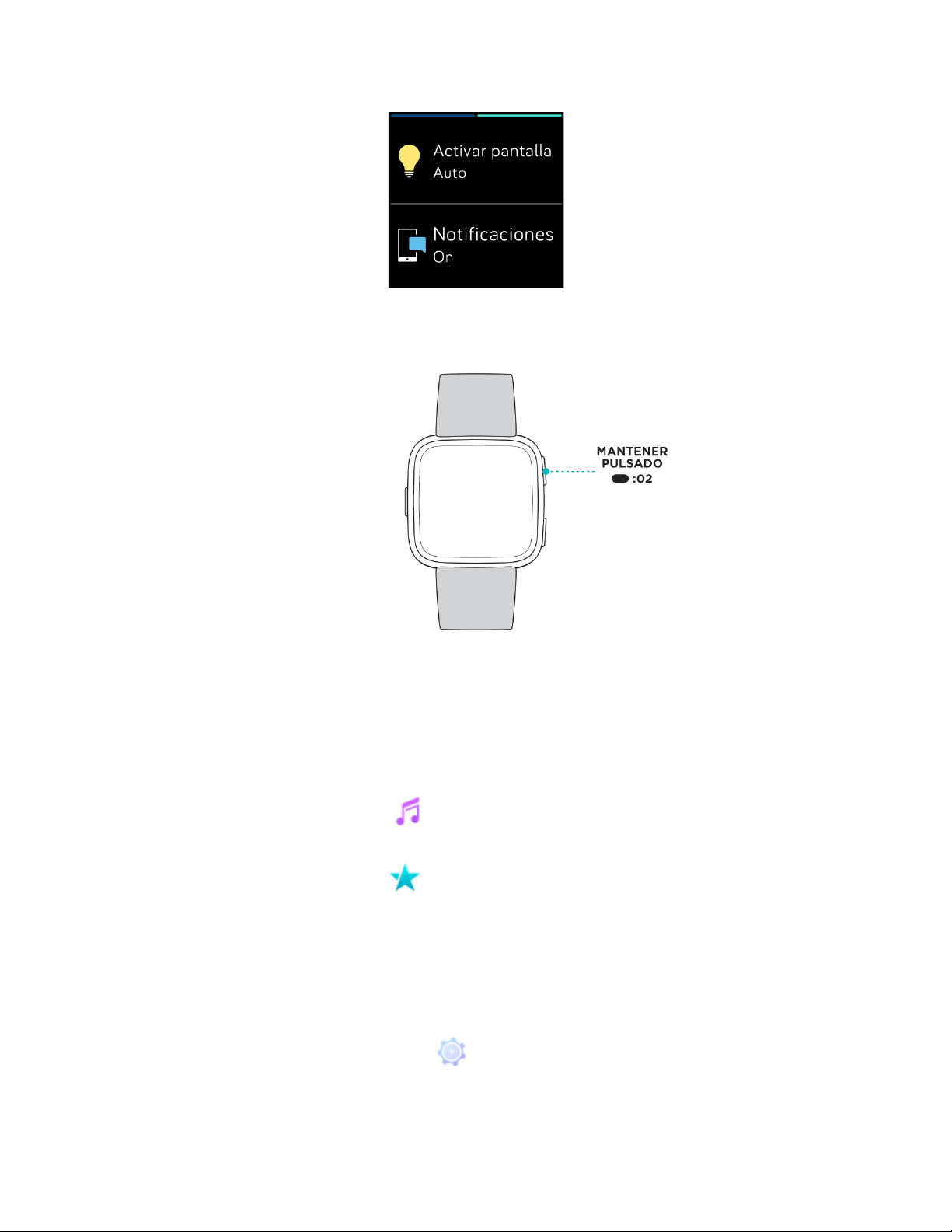
15
Notificaciones
Para ver las notificaciones, mantén pulsado el botón superior:
Desliza el dedo hacia arriba o hacia abajo para moverte por las notificaciones.
Accesos directos a aplicaciones
Pulsa los botones de Versa para acceder rápidamente a tus aplicaciones favoritas.
Para acceder a estos accesos directos, ve a la pantalla del reloj. Los botones están
asignados de la siguiente manera:
• Botón superior: abre la aplicación ubicada en la parte superior izquierda de la
primera pantalla de aplicaciones. Si no has reorganizado tus aplicaciones, se
abrirá la aplicación Música ( ).
• Botón inferior: abre la aplicación ubicada en la parte inferior izquierda de la
primera pantalla de aplicaciones. Si no has reorganizado tus aplicaciones, se
abrirá la aplicación Coach ( ).
Personaliza Versa reorganizando tus aplicaciones. Para obtener más información,
consulta la sección “Organización de aplicaciones” en la página 19.
Ajuste de la configuración
Gestiona ajustes básicos de la configuración como el brillo, el ritmo cardiaco y los
dispositivos Bluetooth que se emparejan directamente con el smartwatch. En la
aplicación, accede a la configuración ( ) y toca un ajuste para modificarlo. Desliza
hacia arriba para ver la lista completa de ajustes.
Page 17
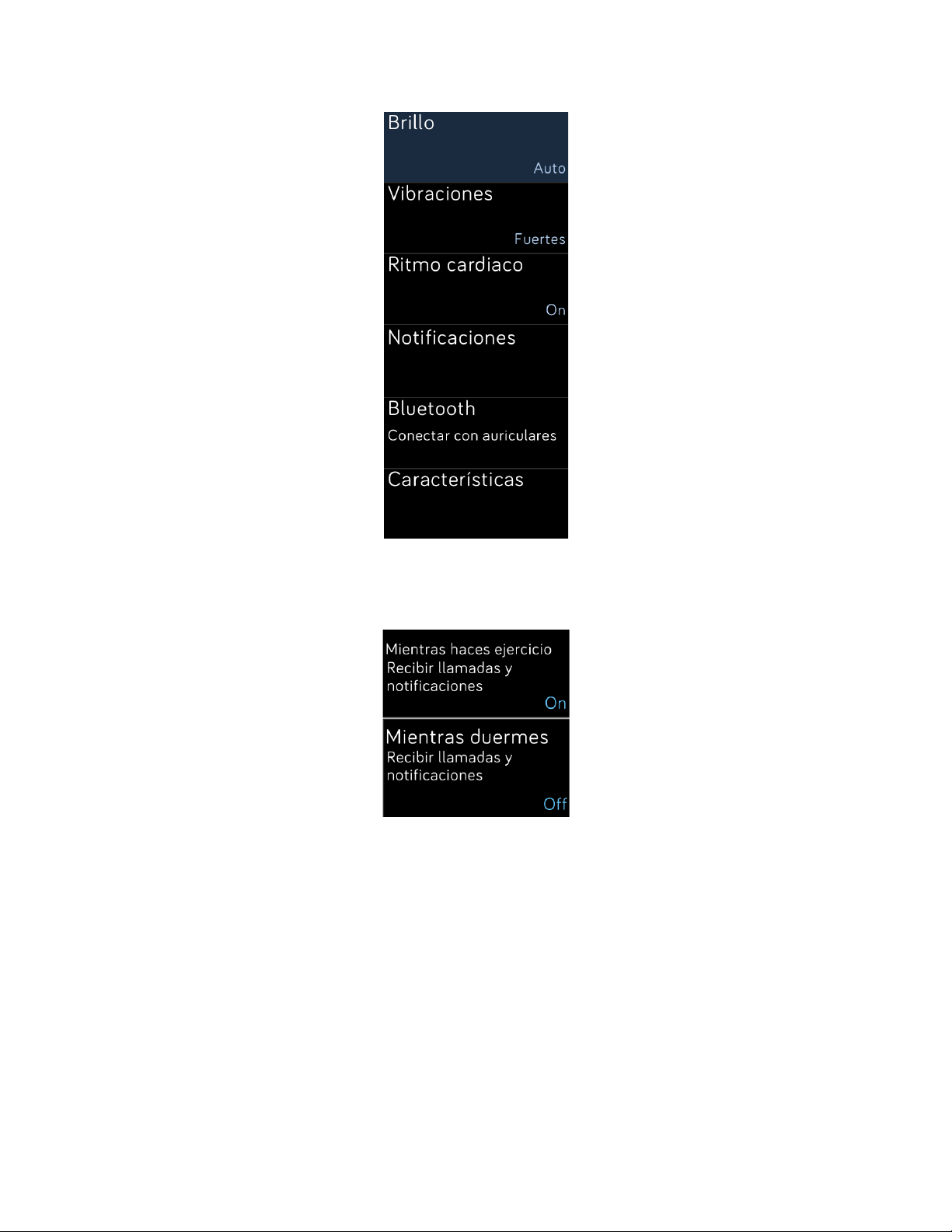
16
Para desactivar las notificaciones de modo que no las recibas durante el ejercicio
y!las horas de sueño, toca
Notificaciones
y, después,
Durante el ejercicio
o
Durante el
sueño
para ajustar la configuración.
Comprobación del nivel de batería
Comprueba el nivel de la batería en cualquier momento: en la pantalla del reloj, desliza
hacia arriba. El icono del nivel de la batería está en la esquina superior izquierda de la
pantalla.
Page 18
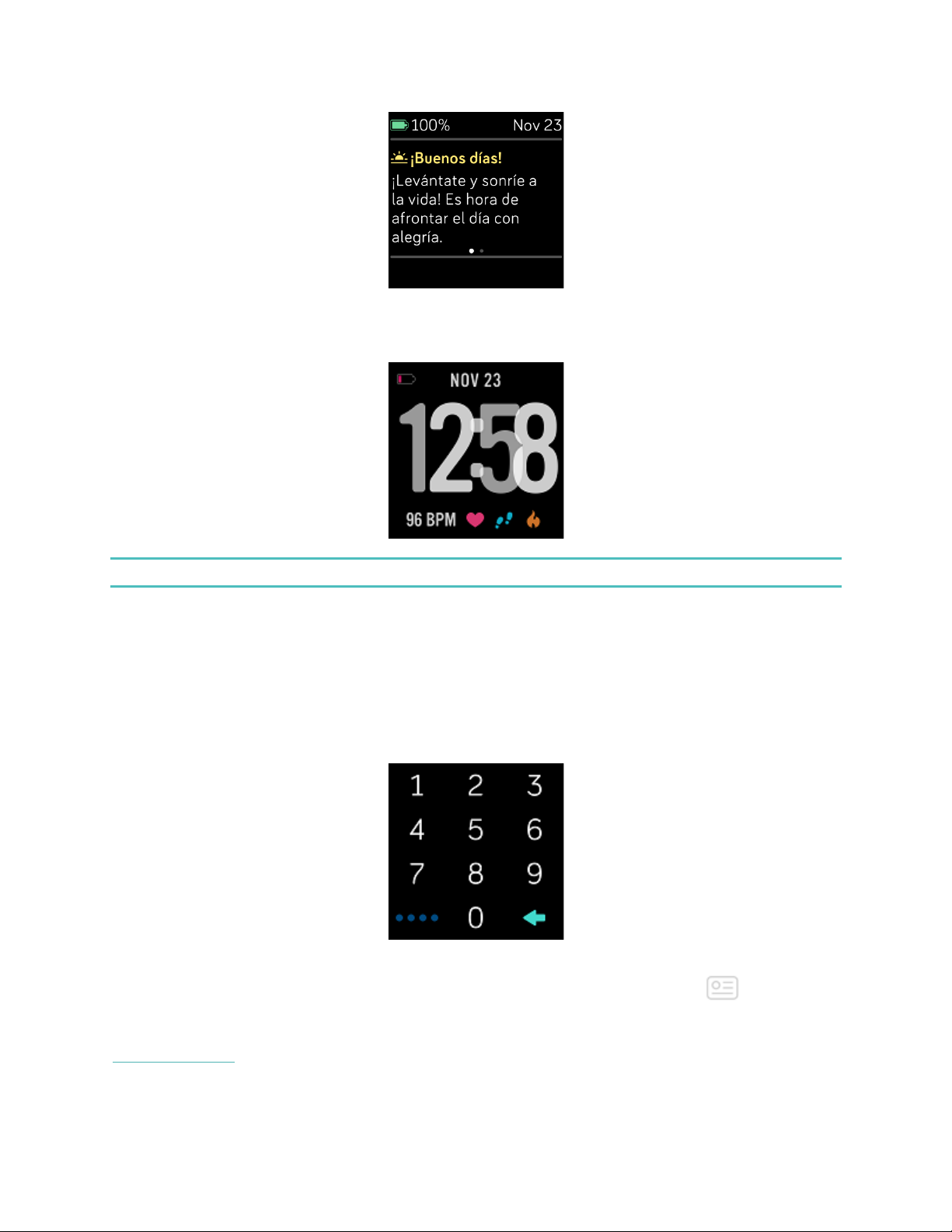
17
Cuando la batería sea baja (menos de 24 horas restantes), Versa te avisa con el indicador
de batería rojo. Si la batería es realmente baja (menos de 4 horas restantes), el indicador
de batería rojo parpadea.
El wifi no funciona en Versa cuando la batería es del 25 % o de menos.
Configuración del bloqueo del dispositivo
Para mantener tu smartwatch protegido, activa el bloqueo del dispositivo en la
aplicación de Fitbit; se te pedirá que introduzcas un código PIN personal de 4 dígitos
para desbloquear el smartwatch. En los smartwatches con Fitbit Pay habilitado, el
bloqueo del dispositivo se activa automáticamente al configurar Fitbit Pay para
hacer pagos sin contacto desde el smartwatch. Si Fitbit Pay no está disponible en el
smartwatch o decides no utilizar la aplicación, el bloqueo del dispositivo es opcional.
Activa el bloqueo del dispositivo o restablece el código PIN en la aplicación de Fitbit:
En el panel de la aplicación de Fitbit, toca o haz clic en el icono Cuenta ( ) >!mosaico
de Versa >
Bloqueo del dispositivo
.
Para obtener más información sobre cómo utilizar el bloqueo del dispositivo, visita
help.fitbit.com.
Page 19
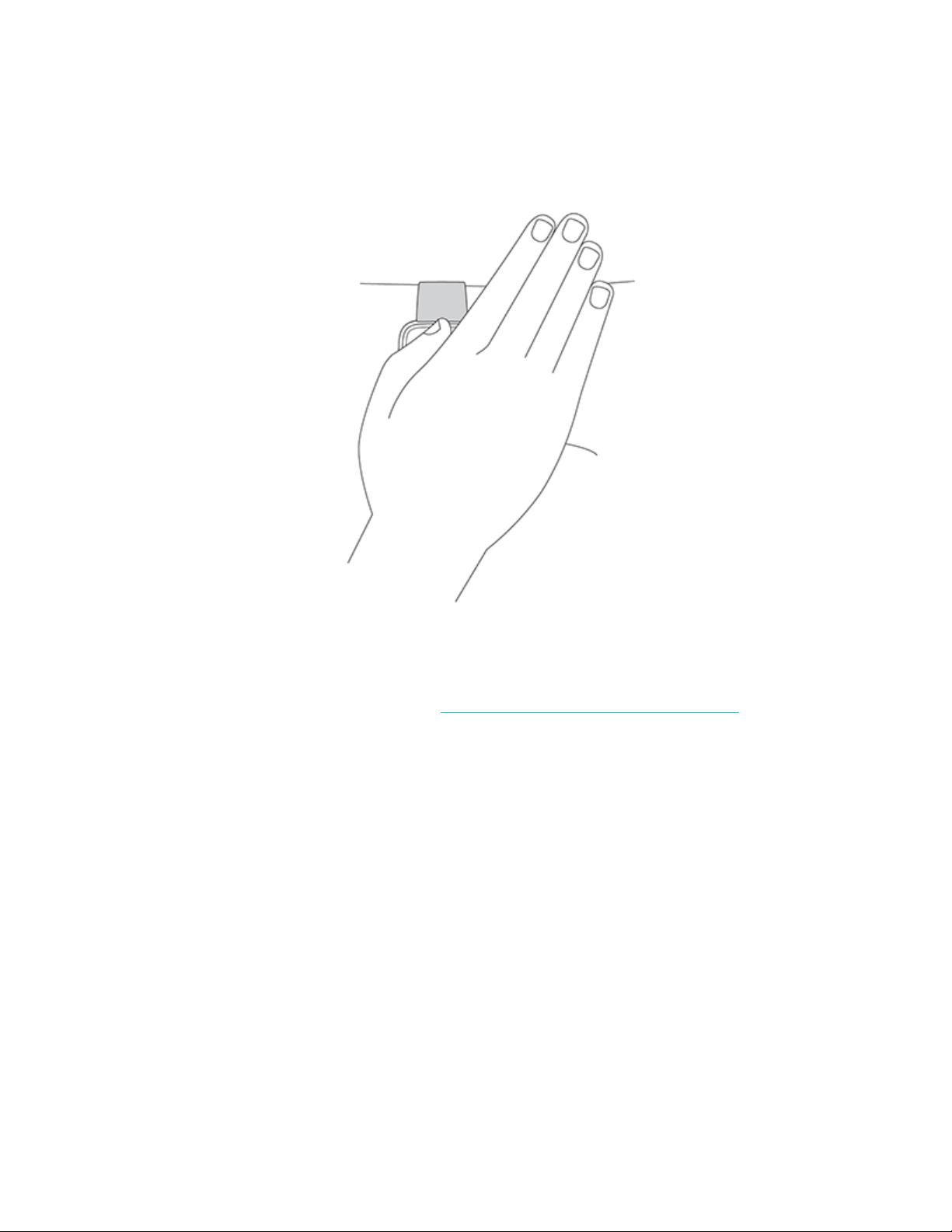
18
Desactivación de la pantalla
Para apagar la pantalla de Versa cuando no lo estés utilizando, cubre brevemente
la!pantalla del smartwatch con la mano opuesta.
Mantenimiento del smartwatch
Es importante que limpies y seques Versa con regularidad. Para obtener instrucciones
y!más información al respecto, consulta https://www.fitbit.com/productcare.
Uso de Versa sin un teléfono
Las funciones más importantes del smartwatch se han diseñado para que no sea
preciso tener el teléfono cerca:
• “Establecimiento de una alarma por vibración” en la página 25
• “Consulta de las estadísticas” en la página 28
• “Monitorización de una actividad por horas” en la página 29
• “Visualización del ritmo cardiaco” en la página 30
• “Monitorización y análisis de ejercicios con la aplicación Ejercicio” en la página 33
• “Entrenamiento con Fitbit Coach” en la página 38
• “Práctica de la respiración guiada” en la página 31
• “Cómo escuchar música y podcasts personales” en la página 40
• “Uso de tarjetas de crédito y débito” en la página 47 (solo smartwatches
con!Fitbit Pay habilitado)
Después de completar una actividad, recuerda que debes sincronizar Versa con
la!aplicación de Fitbit para transferir tus estadísticas al panel.
Page 20
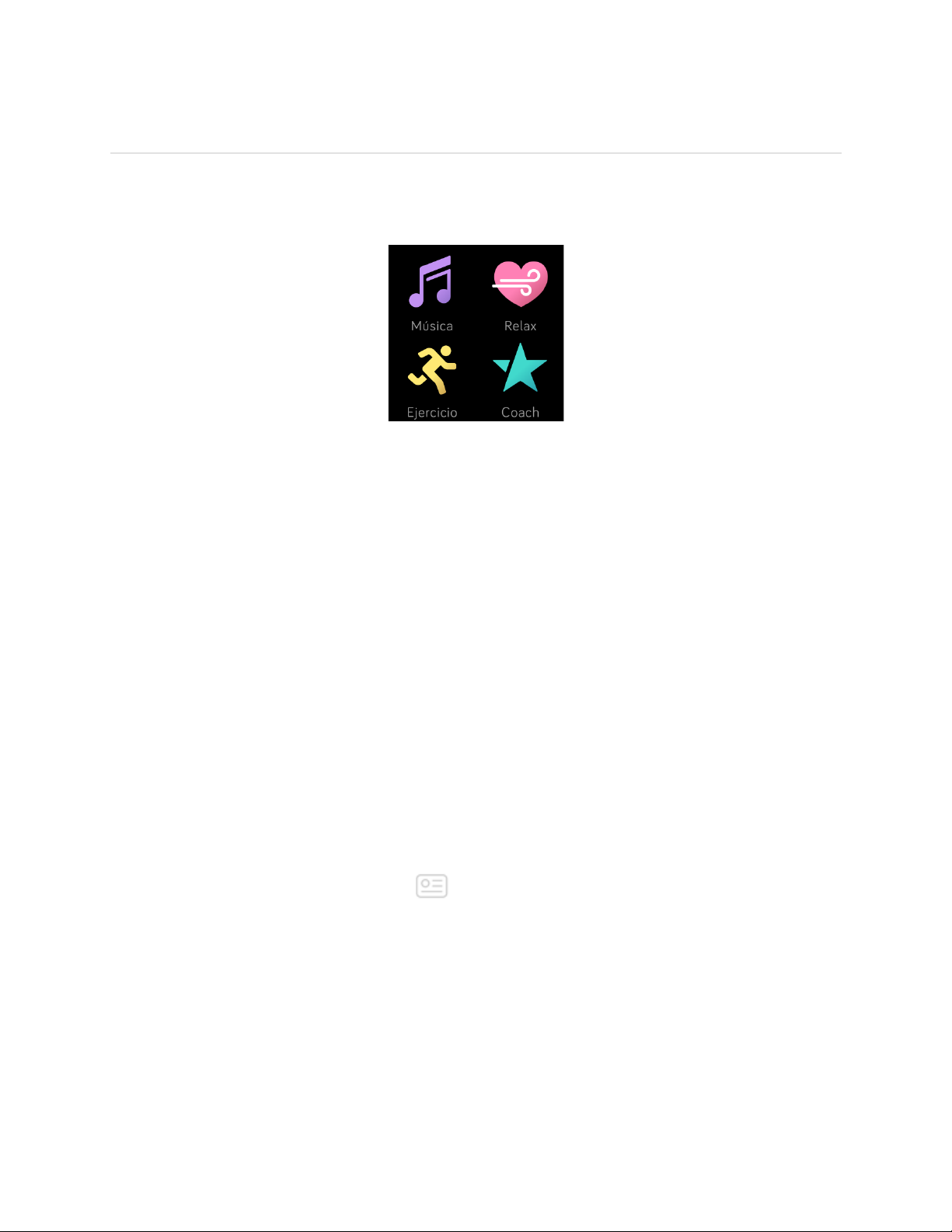
19
Aplicaciones y formatos del reloj
La galería de aplicaciones de Fitbit ofrece aplicaciones y formatos del reloj para
personalizar el smartwatch y satisfacer una gran variedad de necesidades diarias, salud,
actividad física y precisión. Las aplicaciones se organizan en grupos de cuatro por pantalla.
Algunas aplicaciones de Versa requieren el emparejamiento del teléfono, mientras
que otras de funciones importantes están diseñadas para su uso sin necesidad de
tener el teléfono cerca. Para obtener más información, consulta la sección “Uso de
Versa sin tu teléfono” en la página 18.
Apertura de aplicaciones
En la pantalla del reloj, desliza a la izquierda para desplazarte por las aplicaciones
instaladas en tu smartwatch. Para abrir una aplicación, tócala.
Organización de aplicaciones
Para cambiar la posición de una aplicación en Versa, mantenla pulsada hasta que se
seleccione y, a continuación, arrástrala a otra ubicación. Sabrás que la aplicación está
seleccionada cuando aumente ligeramente de tamaño y el smartwatch vibre.
Eliminación de aplicaciones
Puedes eliminar la mayoría de las aplicaciones instalada en Versa.
Para quitar una aplicación, sigue estos pasos:
1. Con el smartwatch situado cerca, en el panel de la aplicación de Fitbit, toca
o!haz clic en el icono Cuenta ( ) > mosaico de Versa.
2. Toca o haz clic en
Aplicaciones
.
3. En la pestaña Mis aplicaciones, busca la aplicación que quieras quitar. Puede
que tengas que desplazarte hacia abajo para encontrarla.
4. Toca o haz clic en la aplicación >
Eliminar
.
Actualización de aplicaciones
Las aplicaciones se actualizan automáticamente mediante una conexión wifi según
sea preciso. Versa busca actualizaciones cuando está conectado al cargador y dentro
del alcance de tu red wifi.
Page 21

20
Para obtener más información acerca de la actualización manual de aplicaciones,
visita help.fitbit.com.
Descarga de otras aplicaciones
Añade nuevas aplicaciones a Versa desde la galería de aplicaciones de Fitbit.
Para añadir una aplicación, sigue estos pasos:
1. Con el smartwatch situado cerca, en el panel de la aplicación de Fitbit, toca
o!haz clic en el icono Cuenta ( ) > mosaico de Versa.
2. Toca o haz clic en
Aplicaciones
>
Todas las aplicaciones
.
3. Examina las aplicaciones disponibles. Cuando encuentres la que quieres instalar,
tócala o haz clic en ella.
4. Toca o haz clic en
Instalar
para añadir la aplicación a Versa.
Para obtener más información sobre la configuración y la solución de problemas
de!las aplicaciones de tu smartwatch, visita help.fitbit.com.!
Cambio de formato del reloj
En la galería de aplicaciones de Fitbit, hay disponible una gran variedad de formatos
del reloj.
Para cambiar el formato del reloj:
1. Con el smartwatch situado cerca, en el panel de la aplicación de Fitbit, toca
o!haz clic en el icono Cuenta ( ) > mosaico de Versa.
2. Toca o haz clic en
Formatos del reloj
>
Elige un nuevo reloj
.
3. Examina los formatos del reloj disponibles. Cuando encuentres la que quieres
instalar, tócala o haz clic en ella.
4. Toca o haz clic en
Seleccionar
para añadir el formato del reloj a Versa.
Todas las aplicaciones y formatos del reloj de la galería de aplicaciones de Fitbit se
pueden descargar de forma gratuita. Sin embargo, algunas aplicaciones y formatos del
reloj requieren contratar un servicio de suscripción de pago o abonar una cuota única de
activación al desarrollador. Si un desarrollador tiene que abonar una cuota de activación,
se encargará de procesar y proporcionar las instrucciones para el pago.
Para obtener información acerca de los pagos de las aplicaciones o los formatos del
reloj, visita help.fitbit.com.
Page 22

21
Notificaciones
Más de 200 modelos de teléfono diferentes de iOS, Android y Windows pueden enviar
notificaciones de llamadas, mensajes de texto, calendario y otros tipos de avisos a tu
smartwatch. Ten en cuenta que el teléfono y el smartwatch deben encontrarse a una
distancia de 9 metros aproximadamente como máximo para poder recibir las
notificaciones. Para saber si tu teléfono es compatible con esta función, ve a
https://www.fitbit.com/devices.
Configuración de notificaciones
Comprueba que tu teléfono tiene el Bluetooth encendido y puede recibir notificaciones
(normalmente en Configuración > Notificaciones). A continuación, sigue estos pasos
para configurar las notificaciones:
1. Con el smartwatch situado cerca, desde el panel de la aplicación de Fitbit,
toca!el icono Cuenta ( ) > mosaico de Versa.
2. Toca
Notificaciones
. Cuando se te solicite emparejar Versa, sigue las instrucciones
indicadas en pantalla. Una vez emparejado el smartwatch, aparecerá “Versa” en la
lista de dispositivos Bluetooth conectados a tu teléfono. Las notificaciones de
llamadas, mensajes de texto y calendario se activan automáticamente.
3. Para activar las notificaciones de las aplicaciones instaladas en tu teléfono,
como Fitbit o WhatsApp, toca
Notificaciones de aplicaciones
y activa las
notificaciones que quieras ver.
4. Toca
Notificaciones
>
Versa
en la esquina superior izquierda para volver a la
configuración del dispositivo. El smartwatch se sincronizará para completar la
configuración.
Si quieres ver instrucciones más detalladas sobre cómo configurar las notificaciones,
visita help.fitbit.com.
Visualización de notificaciones entrantes
Cuando tu teléfono y Versa estén dentro del alcance, una notificación hace que el
smartwatch vibre. Si no puedes leer la notificación cuando llega, puedes consultarla
más tarde (en la pantalla del reloj, desliza hacia abajo o mantén pulsado el botón de
selección superior).
Page 23

22
Gestión de notificaciones
El Versa puede guardar hasta 30 notificaciones, tras lo cual las más antiguas se
sustituirán por las más nuevas que vayan llegando. Las notificaciones se eliminan
automáticamente transcurridas 24 horas.
Para gestionar las notificaciones:
• En la pantalla del reloj, desliza hacia abajo para ver las notificaciones y toca
cualquiera para ampliarla.
• Para eliminar una notificación, tócala y desliza a la derecha.
• Para eliminar todas las notificaciones a la vez, desplázate hacia la parte superior
de las notificaciones y toca
Borrar todo
.
Desactivación de notificaciones
Puedes desactivar todas las notificaciones en Versa o desactivar solo algunas en la
aplicación de Fitbit.
Para desactivar todas las notificaciones:
1. Mantén pulsado el botón de retroceso del smartwatch y desliza el dedo a la
izquierda hasta que llegues a la pantalla de accesos directos.
2. Toca
Notificaciones
para cambiar la configuración a Desactivado.
Page 24

23
Para desactivar algunas notificaciones:
1. Con el smartwatch situado cerca, desde el panel de la aplicación de Fitbit, toca
el icono Cuenta ( ) > mosaico de Versa >
Notificaciones.
2. Desactiva todas las notificaciones que ya no deseas recibir en tu smartwatch.
3. Toca
Notificaciones
>
Versa
en la esquina superior izquierda para volver a la
configuración del dispositivo. Sincroniza tu smartwatch para guardar los cambios.
Ten en cuenta que si utilizas el ajuste No molestar del teléfono, se desactivarán
las!notificaciones hasta que desactives ese ajuste.
Recepción de notificaciones de calendario
Para los eventos del calendario, Versa muestra el título, la ubicación y la hora del
evento además de cualquier detalle que hayas escrito. Para recibir alertas del
calendario en tu smartwatch, asegúrate de que permites que la aplicación de
calendario de tu teléfono envíe notificaciones.
En los teléfonos iPhone y Windows 10, Versa muestra las notificaciones de todos los
calendarios sincronizados con la aplicación Calendario predeterminada.
En los teléfonos Android, Versa muestra las notificaciones de la aplicación de calendario
que hayas elegido durante la configuración. Elige entre la aplicación Calendario
predeterminada de tu teléfono o varias aplicaciones de calendario de otros fabricantes.
Para activar las notificaciones de calendario de las aplicaciones de otros fabricantes, toca
o haz clic en el icono Cuenta ( ) > mosaico de Versa >
Notificaciones
>
Notificaciones
de la aplicación
. Toca o haz clic en la aplicación y sincroniza el smartwatch para empezar a
recibir notificaciones.
Page 25

24
Aceptación o rechazo de llamadas de teléfono
Si se empareja con un iPhone, Versa te permite aceptar o rechazar llamadas entrantes
del teléfono. Para aceptar una llamada, toca el icono verde del teléfono en la pantalla
de tu smartwatch. Ten en cuenta que no puedes hablar al smartwatch: al aceptar una
llamada respondes a esta en el teléfono más cercano. Para rechazar una llamada, toca
el icono del teléfono rojo para enviar la llamada entrante al buzón de voz.
El nombre de quien llama aparecerá si dicha persona figura en tu lista de contactos;
de lo contrario, verás un número de teléfono.
Page 26

25
Precisión
Para despertarte por la mañana o avisarte a una determinada hora del día, puedes
configurar hasta ocho alarmas silenciosas que vibran suavemente a las horas establecidas.
Crea una alarma para todos los días o solo para días determinados. También puedes
medir la duración de actividades con el cronómetro o activando el temporizador.
Establecimiento de una alarma por vibración
Establece, gestiona y elimina alarmas por vibración directamente en la pantalla del
smartwatch en la aplicación Alarmas ( ). Para obtener instrucciones sobre cómo
configurar una alarma, visita help.fitbit.com.
Cómo descartar o posponer una alarma por vibración
Cuando se apaga la alarma por vibración, el smartwatch emite un destello y vibra.
Para descartar la alarma, toca la marca de verificación o pulsa el botón inferior. Para
posponer la alarma durante 9 minutos, toca el icono ZZZ o pulsa el botón superior.
Puedes posponer la alarma las veces que quieras. Versa activa automáticamente
el!modo posponer si ignoras la alarma durante más de 1 minuto.
Page 27

26
Medición de la duración de actividades con
el!cronómetro
Para utilizar el cronómetro:
1. En Versa, abre la aplicación Temporizador ( ).
2. Si el smartwatch muestra el temporizador, toca el icono del cronómetro
en!la!parte superior.
3. Toca el icono de reproducción o pulsa el botón inferior para iniciar el cronómetro.
4. Toca el icono de pausa o pulsa el botón inferior para detener el cronómetro.
5. Toca el icono de restablecimiento o pulsa el botón superior para restablecer
el!cronómetro.
Establecimiento de un temporizador
Para utilizar el temporizador de cuenta atrás:
1. En Versa, abre la aplicación Temporizador ( ).
2. Si el smartwatch muestra el cronómetro, toca el icono del reloj de arena en la
parte superior.
3. Toca los números y desliza el dedo hacia arriba y hacia abajo para establecer
el!temporizador.
4. Pulsa el botón de retroceso para volver a la pantalla anterior.
5. Toca el icono de reproducción o pulsa el botón inferior para iniciar el
temporizador. Versa parpadea y vibra cuando el tiempo asignado se agota.
Page 28

27
6. Para detener la alarma, toca el icono de la marca de verificación o pulsa el
botón de la parte inferior.
Ten en cuenta que el cronómetro y el temporizador de cuenta atrás se pueden
utilizar a la vez.
Para obtener más información acerca de cómo utilizar el temporizador, visita
help.fitbit.com.
Page 29

28
Actividad y sueño
Versa monitoriza de forma continua una serie de estadísticas cuando lo llevas puesto,
incluida la actividad por horas, el ritmo cardiaco y el sueño. Los datos se envían al
panel cada vez que sincronizas el smartwatch.
Consulta tus estadísticas
En la pantalla del reloj, desliza hacia arriba para ver la página de inicio de Fitbit,
que!muestra las estadísticas y los consejos diarios:
• Estadísticas principales: pasos dados hoy, calorías quemadas, distancia recorrida,
plantas subidas y minutos de actividad
• Actividad por horas: los pasos que has dado esta hora y la cantidad de horas
que has logrado tu objetivo de actividad por horas
• Ritmo cardiaco: el ritmo cardiaco actual y el promedio de ritmo cardiaco en
reposo durante los últimos 7 días
• Ejercicio: hasta tres de los ejercicios monitorizados más recientes de los últimos 7 días
(si no hay ejercicios monitorizados en los últimos 7 días, este mosaico no aparecerá)
Es posible deslizar a la izquierda o a la derecha desde cada mosaico para ver la serie
completa de estadísticas.
Page 30

29
Para reorganizar los mosaicos, mantén pulsada una fila y, después, arrástrala arriba
o!abajo para cambiarla de posición.
Busca el historial completo y otra información que tu smartwatch haya detectado
automáticamente, como las fases del sueño, en tu panel de Fitbit.
Todas las estadísticas de Versa excepto el sueño se restablecen a medianoche para
empezar un nuevo día.
Monitorización de un objetivo diario de actividad
Versa monitoriza tu progreso de cara a un objetivo de actividad diario de tu elección.
Cuando alcances tu objetivo, el smartwatch vibrará y mostrará un mensaje de celebración.
Selección de un objetivo
El objetivo diario predeterminado es de 10 000 pasos al día, aunque puedes cambiarlo
al configurar tu cuenta. Puedes cambiar el objetivo a la distancia que has recorrido, las
calorías quemadas o los minutos de actividad, y seleccionar el valor correspondiente.
Por ejemplo, es posible que quieras seguir midiendo tu objetivo de!pasos, pero
cambiar la meta de 10 000 a 20 000.
Si quieres ver las instrucciones para cambiar tu objetivo, consulta help.fitbit.com.
Comprobación del progreso de un objetivo
Para obtener información sobre cómo ver los detalles del progreso hacia tu objetivo,
consulta la sección “Consulta de las estadísticas” en la página 28.
Monitorización de una actividad por horas
Versa te ayuda a mantenerte activo a lo largo del día monitorizando el tiempo que
te!encuentras inactivo y recordándote que debes moverte.
Si no has dado al menos 250 pasos en una hora concreta, 10 minutos antes de que
se!acabe esa hora percibirás una vibración que te recordará que debes andar.
Cuando alcances el objetivo de los 250 pasos después de recibir el recordatorio,
sentirás una segunda vibración y aparecerá un mensaje de felicitación.
Para obtener más información acerca de la actividad por horas, incluido cómo
personalizar las horas a las que recibes recordatorios, visita help.fitbit.com.
Monitorización del sueño
Ponte Versa cuando te vayas a dormir para monitorizar de forma automática tanto
el!tiempo que pasas dormido como las fases del sueño. Para ver las estadísticas
del!sueño, sincroniza el smartwatch cuando te despiertes y consulta el panel.
Page 31

30
Para obtener más información acerca de la monitorización del sueño, visita
help.fitbit.com.
Establecimiento de un objetivo de sueño
El objetivo de sueño predeterminado es de 8 horas por noche. Personaliza este
objetivo para adaptarlo a tus necesidades.
Para obtener más información acerca de los objetivos de sueño, incluido cómo
cambiarlos, visita help.fitbit.com.
Establecimiento de un recordatorio para irse a dormir
El panel de Fitbit puede recomendarte horas regulares para irte a la cama y para
despertarte, con lo que te ayuda a mejorar la uniformidad de tu ciclo de sueño.
Incluso puedes elegir que se te avise por las noches de cuándo es la hora de
empezar a prepararte para irte a la cama.
Para obtener más información acerca de cómo configurar los recordatorios para
irse a la cama, visita help.fitbit.com.
Información sobre los hábitos de sueño
Versa monitoriza una serie de estadísticas del sueño cuando te vas a dormir, incluido
cuánto tiempo duermes y el tiempo que pasas en cada fase del sueño. Al combinar
Versa con el panel de Fitbit, el smartwatch te permite comparar tus patrones de
sueño con los de otras personas del mismo sexo y edad.
Para obtener más información acerca de las fases del sueño, visita help.fitbit.com.
Visualización del ritmo cardiaco
Versa utiliza la tecnología PurePulse para monitorizar el ritmo cardiaco de forma
automática y continua. Visualiza tu rimo cardiaco en tiempo real y tu ritmo cardiaco en
reposo en el smartwatch deslizando hacia arriba en la pantalla del reloj para acceder a
tus estadísticas. Para obtener más información sobre las estadísticas en el smartwatch,
consulta la sección “Consulta de las estadísticas” en la página 28. Algunos formatos del
reloj te muestran el ritmo cardiaco en tiempo real en la pantalla del reloj.
Durante un ejercicio físico, Versa muestra tu zona de ritmo cardiaco, que te ayudará
a centrarte en la intensidad de entrenamiento que prefieras.
Para obtener más información sobre las zonas de ritmo cardiaco de Versa, consulta
la sección “Comprobación del ritmo cardiaco” en la página 37.
Ajuste de la configuración del ritmo cardiaco
La configuración del ritmo cardiaco en Versa tiene dos opciones:
• Desactivado: la monitorización del ritmo cardiaco está desactivada.
• Activado: la monitorización del ritmo cardiaco está activada cuando llevas
el!smartwatch puesto en la muñeca.
Para ajustar la configuración del ritmo cardiaco, en Versa, toca Configuración ( )!>!
Ritmo cardiaco
.
Page 32

31
Ten en cuenta que el LED verde de la parte posterior de Versa sigue parpadeando
aunque desactives la monitorización del ritmo cardiaco.
Práctica de la respiración guiada
La aplicación Relax ( ) de Versa ofrece sesiones de respiración guiada personalizadas
con las que puedes encontrar momentos de tranquilidad a lo largo del día. Puedes elegir
entre sesiones de 2 o 5 minutos de duración.
Para comenzar una sesión:
1. En Versa, toca la aplicación
Relax
.
2. La primera opción es la sesión de 2 minutos. Toca el icono del engranaje ( ) para
elegir la sesión de 5 minutos o desactivar la vibración opcional. A continuación, pulsa
el botón de retroceso del smartwatch para volver a la pantalla Relax.
Page 33

32
3. Toca el símbolo de inicio para dar comienzo a la sesión y sigue las instrucciones
que aparecen en pantalla.
Una vez que hayas realizado el ejercicio, verás un resumen que muestra tu alineación
(de qué manera has seguido los avisos de respiración), el ritmo cardiaco al principio
y!al final de la sesión y la cantidad de días que has realizado una sesión de respiración
guiada esta semana.
Para obtener más información acerca de las sesiones de respiración guiada, incluidas
las ventajas de practicar la respiración profunda e información de seguridad, visita
help.fitbit.com.
Page 34

33
Actividad física y ejercicio
Monitoriza la actividad a través de la aplicación Ejercicio ( ) y completa los
entrenamientos guiados con Fitbit Coach ( ) directamente en tu muñeca. Cuando
utilizas Versa con la aplicación de Fitbit, puedes compartir tu actividad con amigos
y!familiares para ayudarte a seguir por el buen camino, ver una comparativa de tu
nivel general de forma física y el de tus compañeros, y mucho más.
Monitorización automática del ejercicio
Versa detectará de forma automática varios ejercicios y los registrará en tu historial
gracias a la función SmartTrack. Para obtener una mayor precisión o ver las estadísticas
en tiempo real y un resumen del entrenamiento en el smartwatch, inicia y!detén un
ejercicio manualmente con la aplicación Ejercicio ( ).
Para obtener más información sobre cómo utilizar la aplicación Ejercicio, consulta la
sección “Monitorización y análisis de ejercicios con la aplicación Ejercicio” en la página 33.
SmartTrack te garantiza la obtención de puntos por tus momentos más activos del día.
Cuando sincronizas el smartwatch después de realizar un ejercicio detectado con
SmartTrack, encontrarás varias estadísticas en tu historial de ejercicios como la
duración, las calorías quemadas o cómo ha influido en tu día, entre otros.
SmartTrack detecta el movimiento continuo durante al menos 15 minutos de forma
predeterminada. Puedes aumentar o disminuir la duración mínima o desactivar
SmartTrack para uno o más tipos de ejercicios.
Para obtener más información acerca de cómo personalizar y utilizar SmartTrack,
visita help.fitbit.com.
Monitorización y análisis de ejercicios con la aplicación
Ejercicio
La aplicación Ejercicio ( ) de Versa monitoriza actividades específicas para recopilar
estadísticas y datos del ritmo cardiaco más precisos. Elige entre más de una docena de
tipos de ejercicio para personalizar la aplicación con los que más te gusten. Por ejemplo,
si asistes a una clase de spinning, asegúrate de elegir la actividad spinning en Versa.
Algunos ejercicios, como el senderismo, correr y montar en bicicleta, disponen de
una!opción GPS.
Nota: Versa no tiene un GPS integrado. La función de
GPS conectado
se sirve de
los!sensores de GPS que se encuentran en el teléfono cercano para proporcionarte
información en tiempo real del ritmo y la distancia, así como un mapa de tu ruta.
Al!activar el GPS conectado, la monitorización de las estadísticas de ejercicios se
vuelve más precisa.
Requisitos del GPS
La función de GPS conectado está disponible para todos los teléfonos compatibles
con sensores de GPS. Para obtener más información sobre cómo configurar esta
función, visita help.fitbit.com.
Page 35

34
1. Para utilizar la función de GPS conectado, activa el Bluetooth y el GPS de tu
teléfono.
2. Asegúrate de que la aplicación de Fitbit tiene permiso para utilizar el GPS o los
servicios de ubicación.
3. Comprueba que la función GPS conectado está activada durante el ejercicio.
a. Abre la aplicación Ejercicio ( ) y desliza a la izquierda para encontrar
el!ejercicio que desees monitorizar.
b. Toca el icono del engranaje ( ) y asegúrate de que
GPS
se muestra
como
Activado
. Puede que tengas que desplazarte hacia abajo para
encontrar esta opción.
4. Lleva el teléfono contigo mientras haces ejercicio.
Monitorización de un ejercicio
Sigue estos pasos para monitorizar tus ejercicios:
1. En el smartwatch, abre la aplicación Ejercicio ( ).
2. Desliza a la izquierda para encontrar el ejercicio que has elegido.
3. Toca el ejercicio para seleccionarlo. Aparecerá la pantalla “¡Vamos!”. Si has
elegido un ejercicio con opción de GPS, verás un icono de teléfono en la parte
superior izquierda mientras el smartwatch intenta conectarse a la señal GPS
de!tu teléfono. Cuando el smartwatch muestre el texto “Conectado” y vibre,
significará que el GPS se ha conectado.
4. Toca el icono de inicio o pulsa el botón inferior para comenzar a monitorizar el
ejercicio. Versa muestra varias estadísticas en tiempo real que elijas. Desliza la
estadística intermedia para desplazarte por otras estadísticas. Puedes ajustar
las!estadísticas que ves en la configuración de cada ejercicio. Para obtener más
información, consulta la sección “Personalización de la configuración de ejercicios”
en la página 35.
5. Cuando acabes el entrenamiento o quieras ponerlo en pausa, pulsa el botón
inferior.
Page 36

35
6. Cuando se te pregunte, confirma que quieres acabar el entrenamiento.
7. Pulsa el botón superior para ver el resumen del entrenamiento.
8. Toca
Hecho
para cerrar la pantalla del resumen.
Comprobación de estadísticas durante el ejercicio
Durante el ejercicio, Versa muestra varias estadísticas en tiempo real sobre tu actividad.
Personaliza qué estadísticas quieres ver en la pantalla para ayudarte a!alcanzar tus
objetivos. Las estadísticas de la parte superior e inferior mostrarán una estadística
de!tu!elección; desliza la estadística intermedia para desplazarte por otras estadísticas
disponibles o ver la hora del día.
Para obtener más información acerca de cómo personalizar las estadísticas de los
ejercicios en Versa, visita help.fitbit.com.
Personalización de la configuración de ejercicios
Personaliza algunos ajustes de cada tipo de ejercicio directamente en el smartwatch.
Por ejemplo, puedes activar o desactivar el GPS, detener automáticamente una
actividad cuando dejes de moverte (se conoce como “Pausa automática”), recibir
alertas cuando alcances ciertos objetivos durante el entrenamiento (se conoce
como!“Avisos”) y monitorizar carreras de forma automática sin necesidad de abrir
la!aplicación Ejercicio (se conoce como “Detección de carrera”). Para monitorizar
carreras con conexión GPS, el teléfono debe estar cerca. También puedes optar por
mantener la pantalla encendida durante el ejercicio (se conoce como “Encendido
permanente de pantalla”).
Page 37

36
Para personalizar la configuración de un ejercicio:
1. En Versa, toca la aplicación Ejercicio ( ).
2. Desplázate por la lista de ejercicios hasta que encuentres aquel que desees
personalizar.
3. Toca el icono del engranaje ( ) en la parte superior izquierda y recorre !
la lista de opciones de configuración.
4. Toca un ajuste para configurarlo.
5. Cuando hayas terminado, pulsa el botón de retroceso para volver a la pantalla de
ejercicio y, a continuación, pulsa el icono de inicio para iniciar el entrenamiento.
Comprobación del resumen de entrenamientos
Después de completar un entrenamiento, Versa muestra un resumen de tus estadísticas.
Page 38

37
Sincroniza el monitor para guardar el entrenamiento en tu historial de ejercicios. Ahí
puedes encontrar estadísticas adicionales y ver la ruta y la altitud alcanzada en caso
de que utilizaras la función de GPS conectado.
Comprobación del ritmo cardiaco
Las zonas de ritmo cardiaco te ayudan a centrarte en la intensidad de entrenamiento
que prefieras. Versa muestra tu zona actual y el progreso hacia tu ritmo cardiaco
máximo junto a la lectura de tu ritmo cardiaco. En el panel de Fitbit, puedes ver el
tiempo que has pasado en cada zona durante un día o ejercicio concretos. Según las
recomendaciones de la American Heart Association (Asociación Estadounidense de
Cardiología) hay tres zonas disponibles de forma predeterminada, pero si tienes un
objetivo de ritmo cardiaco concreto, puedes crear una zona personalizada.
Zonas predeterminadas de ritmo cardiaco
Las zonas predeterminadas de ritmo cardiaco se calculan mediante la estimación de tu
ritmo cardiaco máximo. Fitbit calcula tu ritmo cardiaco máximo con la fórmula común
de 220 menos tu edad.
Icono
Zona
Cálculo
Descripción
Fuera
de zona
Por debajo
del 50 %
de tu ritmo
cardiaco
máximo
Tu ritmo cardiaco puede ser elevado,
pero no lo suficiente para que se
considere ejercicio.
Zona
de
quema
de
grasas
Entre el
50 % y el
69 % de
tu ritmo
cardiaco
máximo
Se trata de una zona de ejercicio de
intensidad baja a media. Esta zona
puede ser un buen comienzo para
los principiantes. Se le llama zona de
quema de grasas debido a que el mayor
porcentaje de calorías que se queman
proceden de la grasa, aunque el índice
total de quema de calorías es menor.
Page 39

38
Icono
Zona
Cálculo
Descripción
Zona
cardio
Entre el
70 % y el
84 % de
tu ritmo
cardiaco
máximo
Se trata de una zona de ejercicio de
intensidad media a alta. En esta zona,
estás forzando un poco pero sin pasarte.
Para la mayoría de las personas, esta es
la zona de ejercicio en la que desean
centrarse.
Zona
máxima
Por encima
del 85 %
de tu ritmo
cardiaco
máximo
Se trata de una zona de ejercicio de
intensidad alta. Esta zona está destinada
a sesiones cortas e intensas que
aumentan el rendimiento y la velocidad.
Ten en cuenta que el valor del ritmo cardiaco aparece en gris si el smartwatch intenta
aplicar una lectura más intensa.
Zonas personalizadas de ritmo cardiaco
En lugar de utilizar las zonas de ritmo cardiaco predeterminadas, puedes establecer
una zona personalizada o un ritmo cardiaco máximo personalizado si tienes en mente
un objetivo concreto. Por ejemplo, es posible que los deportistas de élite puedan tener
un objetivo que difiera de las recomendaciones de la Asociación Estadounidense de
Cardiología para una persona normal. Cuando te encuentres en tu zona personalizada,
verás un corazón totalmente coloreado en el smartwatch. Cuando no estés en esa
zona, se mostrará el contorno de un corazón.
Para obtener más información sobre la monitorización del ritmo cardiaco, incluidos
los enlaces a información importante de la Asociación Estadounidense de Cardiología,
visita help.fitbit.com.
Entrenamiento con Fitbit Coach
La aplicación Fitbit Coach ( ) te pone en la muñeca entrenamientos de peso corporal
guiados para ayudarte a mantenerte en forma estés donde estés.
Page 40

39
Para iniciar un entrenamiento:
1. En Versa, toca la aplicación Fitbit Coach ( ).
2. Desplázate por la lista de entrenamientos.
3. Toca un entrenamiento y, a continuación, pulsa el botón de inicio para empezar.
Para ver el entrenamiento en primer lugar, toca el icono de menú de la parte
superior derecha.
Para obtener más información acerca de la aplicación Fitbit Coach, visita help.fitbit.com.
Durante un entrenamiento, puedes reproducir música a través de la aplicación Música ( ),
Pandora o ( ) Deezer ( ) en el smartwatch, o bien controlar la que se reproduce
en tu teléfono. Para reproducir la música almacenada en el smartwatch, primero debes
abrir la aplicación Música, Pandora o Deezer y seleccionar una lista de reproducción.
A continuación, vuelve a la aplicación Fitbit Coach e inicia un entrenamiento. Ten en cuenta
que debes tener emparejado un dispositivo de audio Bluetooth, como unos auriculares
o altavoces, a Versa para escuchar la música que tienes guardada en el smartwatch.
Para obtener más información sobre cómo reproducir música con Versa, consulta
la sección “Música y podcasts” en la página 40.
Cómo compartir la actividad
Tras completar un entrenamiento, sincroniza el smartwatch con la aplicación de Fitbit
para compartir tus estadísticas con amigos y familiares.
Para obtener más información sobre cómo compartir tu actividad, visita help.fitbit.com.
Monitorización de la puntuación sobre la capacidad
aeróbica
Cuando se utiliza con la aplicación de Fitbit, Versa te ayuda a monitorizar tu forma física
cardiovascular general. En el panel de la aplicación de Fitbit, toca el mosaico del ritmo
cardiaco y, a continuación, desliza a la izquierda para ver tu puntuación de capacidad
aeróbica (también conocida como VO2 máx.) y el nivel de capacidad aeróbica que
muestra tu rendimiento en comparación con el de tus compañeros.
Para obtener más información acerca de capacidad aeróbica, incluidos consejos
para mejorar tu puntuación, visita help.fitbit.com.
Page 41

40
Música y podcasts
Guarda tus listas de reproducción favoritas en Versa y escucha música y podcasts con
auriculares Bluetooth u otro dispositivo de audio sin necesidad de tener el teléfono. Para
obtener instrucciones sobre cómo emparejar un dispositivo de audio Bluetooth a Versa,
consulta la sección “Conexión de altavoces o auriculares Bluetooth” en la página 40.
Conexión de altavoces o auriculares Bluetooth
Conecta hasta ocho dispositivos de audio Bluetooth, incluidos los auriculares Fitbit
Flyer, para escuchar listas de reproducción desde tu smartwatch. Cuando añadas
un nuevo dispositivo de audio Bluetooth por primera vez, asegúrate de que tanto
el dispositivo como Versa están en modo de emparejamiento.
Para emparejar un nuevo dispositivo de audio Bluetooth, sigue estos pasos:
1. Primero, activa el modo de emparejamiento de los auriculares Bluetooth, los
altavoces o cualquier otro dispositivo de audio.
2. En Versa , abre la aplicación
Configuración
( ) y, a continuación, desplázate
hacia abajo y toca
Bluetooth
.
3. Toca
+ Dispositivo de audio
. Versa busca los dispositivos cercanos.
4. Cuando encuentra dispositivos de audio Bluetooth cerca, Versa muestra una
lista en la pantalla. Toca el nombre del dispositivo que deseas emparejar.
Cuando finalice el emparejamiento, aparecerá una marca de verificación en la pantalla.
Para escuchar música con otro dispositivo de audio Bluetooth:
1. En Versa, abre la aplicación
Configuración
( ).
2. Toca
Bluetooth
.
3. Toca el dispositivo de audio que deseas utilizar o empareja un dispositivo
nuevo. A continuación, espera un momento a que el dispositivo se conecte.
Para obtener más información acerca de cómo gestionar dispositivos de audio
Bluetooth, incluidas las instrucciones para quitar un dispositivo, visita help.fitbit.com.
Cómo escuchar música y podcasts personales
Con la aplicación Música ( ) de Versa, puedes guardar varias horas de tus canciones
y podcasts favoritos para reproducirlos desde la muñeca. Para descargar listas
de reproducción en el smartwatch necesitas un ordenador con conexión wifi y la
aplicación de escritorio gratuita de Fitbit. Ten en cuenta que solo puedes transferir
Page 42

41
archivos de tu propiedad o que no requieran una licencia. No se permite la descarga
de canciones de servicios de suscripción de música en la aplicación Música. Para
obtener más información sobre los servicios de suscripción compatibles, consulta
Uso de Deezer en Versa y Uso de Pandora en Versa (solo en Estados Unidos).!
Consulta las siguientes instrucciones sobre cómo descargar listas de reproducción con
un Mac o un PC con Windows 10. Para los PC con Windows 7 u 8, visita help.fitbit.com.
Adición de música y podcasts con un PC con Windows 10
Descarga listas de reproducción con música y podcasts personales de la biblioteca
de iTunes o del reproductor de Windows Media en Versa. Ten en cuenta que también
puedes crear listas de reproducción en la aplicación de escritorio de Fitbit arrastrando
y soltando canciones para añadirlas.
Creación de una lista de reproducción
Crea al menos una lista de reproducción con canciones o podcasts para descargarla
en el smartwatch.
Si utilizas iTunes, asegúrate de que le has dado permiso a la aplicación para compartir
listas de reproducción con tu smartwatch:
Abre iTunes en tu ordenador >
Editar
>
Preferencias
>
Avanzado
>
Compartir XML
de la biblioteca de iTunes con otras aplicaciones
>
Aceptar
.
Instalación de la aplicación de Fitbit
Si no lo has hecho aún, instala la aplicación de Fitbit en tu ordenador:
1. Toca o haz clic en el botón Inicio de tu PC y abre la tienda Microsoft Store.
2. Busca “Aplicación de Fitbit”. Cuando la encuentres, toca o haz clic en
Gratis
para descargarla.
3. Toca o haz clic en
Cuenta de Microsoft
para iniciar sesión con tu cuenta actual
de Microsoft. Si aún no tienes una cuenta en Microsoft, sigue las instrucciones
que aparecen en pantalla para crear una cuenta nueva.
4. Cuando se haya instalado la aplicación, ábrela e inicia sesión en tu cuenta de Fitbit.
Conexión a una red wifi
Asegúrate de que Versa y el PC puede conectarse a la misma red wifi:
1. En el panel de la aplicación de Fitbit, toca o haz clic en el icono Cuenta ( )!>!
mosaico de Versa.
2. Toca o haz clic en
Configuración wifi
.
3. Toca o haz clic en
Añadir red
y sigue las instrucciones que aparecen en
pantalla para añadir tu red wifi o comprobar si aparece en la lista de redes.
4. Toca el nombre de la red y, a continuación, selecciona
Conectar
.
5. Para ver a qué red está conectado el ordenador, toca o haz clic en el símbolo
de wifi ( ) en la pantalla. Conecta el dispositivo a la misma red wifi que el
smartwatch.
Ten en cuenta que si tu red wifi requiere que te registres a través de un navegador,
esta acción no es compatible con Versa. Para obtener más información, visita
help.fitbit.com.
Descarga de listas de reproducción
1. Para conseguir los mejores resultados, sincroniza tu smartwatch en la aplicación
de Fitbit y, a continuación, desactiva el Bluetooth temporalmente en el teléfono
y el ordenador.
Page 43

42
2. Conecta el smartwatch al cargador.
3. En el PC, abre la aplicación de Fitbit y toca o haz clic en el icono Música ( ).
4. Toca o haz clic en
Música personal
.
5. En Versa, abre la aplicación Música ( ) y, a continuación, toca
Transferir
música
. Ten en cuenta que puede que tengas que desplazarte hacia abajo para
ver el botón de transferencia.
6. Espera un momento a que Versa se conecte. Ten en cuenta que, en ocasiones,
este proceso puede tardar uno o dos minutos.
7. Cuando se te indique, sigue las instrucciones que aparecen en el ordenador para
elegir las listas de reproducción que deseas descargar en tu smartwatch. Después
de elegir una lista de reproducción, la descarga comienza automáticamente.
8. Ten en cuenta que, si tardas varios minutos en elegir la primera lista de reproducción,
puede que se desconecte el wifi para ahorrar batería. Toca de nuevo el botón
Transferir música
para volver a conectarte y continuar seleccionando tus listas
de reproducción.
9. Una vez finalizada la descarga, empareja unos auriculares Bluetooth o un altavoz
con Versa y abre la aplicación Música ( ) para escuchar tus listas de reproducción.
No es preciso que el teléfono y el ordenador estén cerca para poder escuchar música
desde la aplicación Música.
Para obtener más información acerca de las fases del sueño, visita help.fitbit.com.
Adición de música y podcasts con un Mac
Descarga listas de reproducción de tu música personal y podcasts desde la biblioteca
de iTunes en Versa.
Creación de una lista de reproducción
En iTunes, crea al menos una lista de reproducción con canciones o podcasts para
descargarla en el smartwatch.
Asegúrate de que le has dado permiso a iTunes para compartir listas de reproducción
con tu smartwatch:
Abre iTunes en tu ordenador >
Editar
>
Preferencias
>
Avanzado
>
Compartir XML
de la biblioteca de iTunes con otras aplicaciones
>
Aceptar
.
Conexión a una red wifi
Asegúrate de que Versa y el Mac pueden conectarse a la misma red wifi:
1. En el panel de la aplicación de Fitbit, toca o haz clic en el icono Cuenta ( )!>!
mosaico de Versa.
2. Toca o haz clic en
Configuración wifi
.
Page 44

43
3. Toca o haz clic en
Añadir red
y sigue las instrucciones que aparecen en
pantalla para añadir tu red wifi o comprobar si aparece en la lista de redes.
4. Toca el nombre de la red y, a continuación, selecciona
Conectar
.
5. Para ver a qué red está conectado el ordenador, toca o haz clic en el símbolo de wifi
( ) en la pantalla. Conecta el dispositivo a la misma red wifi que el smartwatch.
Ten en cuenta que si tu red wifi requiere que te registres a través de un navegador, esta
acción no es compatible con Versa. Para obtener más información, visita help.fitbit.com.
Instalación de Fitbit Connect
Instala una aplicación de software gratuita llamada Fitbit Connect, que te permite
descargar música desde tu biblioteca de iTunes en Versa.
1. En tu Mac, ve a https://www.fitbit.com/setup.
2. Desplázate hacia abajo y haz clic en la opción
Descargar para Mac
.
3. Haz doble clic en
Install Fitbit Connect.pkg
. Se abrirá el instalador de Fitbit Connect.
4. Haz clic en
Continuar
para avanzar a lo largo del proceso de instalación.
Descarga de listas de reproducción
1. Para conseguir los mejores resultados, sincroniza tu smartwatch en la aplicación
de Fitbit y, a continuación, desactiva el Bluetooth temporalmente en el teléfono
y el ordenador.
2. Conecta el smartwatch al cargador.
3. En la ventana de Fitbit Connect en el ordenador, haz clic en
Gestionar mi música
.
4. Inicia sesión en tu cuenta de Fitbit.
5. En Versa, abre la aplicación Música ( ) y, a continuación, toca
Transferir música
.
Ten en cuenta que puede que tengas que desplazarte hacia abajo para ver el
botón de transferencia.
6. Espera un momento a que Versa se conecte a través del wifi. Ten en cuenta
que, en ocasiones, este proceso puede tardar uno o dos minutos.
7. Cuando se te indique, sigue las instrucciones que aparecen en pantalla para
elegir las listas de reproducción que deseas descargar en Versa. Después de
elegir una lista de reproducción, la descarga comienza automáticamente.
8. Ten en cuenta que, si tardas varios minutos en elegir la primera lista de
reproducción, puede que se desconecte el wifi para ahorrar batería. Toca
de nuevo el botón
Transferir música
para volver a conectarte y continuar
seleccionando tus listas de reproducción.
9. Una vez finalizada la descarga, empareja unos auriculares Bluetooth o un
altavoz con Versa y abre la aplicación Música ( ) para escuchar tus listas
de reproducción. No es preciso que el teléfono y el ordenador estén cerca
para poder escuchar música desde la aplicación Música.
Page 45

44
Para obtener más información acerca de las fases del sueño, visita help.fitbit.com.
Control de la música con Versa
Controla la música y los podcasts que se reproducen en Versa o en tu teléfono,
o cambia el dispositivo con salida de audio por Bluetooth.
Elección de la fuente de música
Para elegir si Versa controla o no la música que se reproduce en el smartwatch
o el teléfono:
1. Mantén pulsado el botón de retroceso y desliza a la pantalla Controles de música.
2. Toca el icono de tres puntos (...).
3. Toca el icono del teléfono o el smartwatch para cambiar la fuente de música.
Si tienes un teléfono Android o Windows 10, activa Bluetooth Classic para controlar
la música en el teléfono:
1. Abre la aplicación Configuración ( ) del smartwatch y luego toca
Bluetooth
!>!
Emparejar
.
2. En tu teléfono, accede a la configuración de Bluetooth donde aparecen los
dispositivos emparejados. Tu teléfono buscará los dispositivos disponibles.
3. Cuando veas
Versa (Clásico)
en la lista, tócalo.
Control de la música
1. Mientras se reproduce música, mantén pulsado el botón de retroceso y desliza
a la pantalla Controles de música.
2. Reproduce o pausa la pista o toca los iconos de flechas para pasar a la siguiente
pista o a la anterior (si la fuente de audio lo permite). Pulsa los iconos + y - para
controlar el volumen.
3. Para abrir controles adicionales, toca el icono de tres puntos (...). Aquí puedes
cambiar el dispositivo de salida de audio por Bluetooth.
Uso de Pandora en Versa (solo en Estados Unidos)
Con la aplicación Pandora ( ) para Versa, puedes descargar hasta tres de tus
emisoras favoritas de Pandora o emisoras populares de entrenamiento seleccionadas
directamente en tu smartwatch. Ten en cuenta que necesitas una suscripción de pago
para Pandora y conexión a una red wifi para descargar las emisoras. Para obtener más
información acerca de las suscripciones a Pandora, visita help.fitbit.com.
Para descargar emisoras de Pandora:
Page 46

45
1. Si no lo has hecho aún, asegúrate de que Versa puede conectarse a tu red wifi:
a. En el panel de la aplicación de Fitbit, toca o haz clic en el icono Cuenta ( )!
>!mosaico de Versa.
b. Toca o haz clic en
Configuración wifi
.
c. Toca o haz clic en
Añadir red
y sigue las instrucciones que aparecen
en pantalla para conectarte a tu red wifi. Para obtener más información
acerca de los formatos del reloj, visita help.fitbit.com.
2. Vuelve al panel y toca o haz clic en
Multimedia
.
3. Toca o haz clic en
Pandora
.
4. Sigue las instrucciones que aparecen en pantalla para iniciar sesión en tu cuenta
de Pandora. Si no tienes una suscripción de pago de Pandora, actualiza tu cuenta
existente o crea una nueva cuenta y, después, vuelve a la aplicación de Fitbit
para completar la configuración.
5. En la aplicación de Fitbit, elige sincronizar automáticamente hasta tres de tus
emisoras favoritas de Pandora o selecciona manualmente un máximo de tres
emisoras de entrenamiento. Si tienes Thumbprint Radio incluido en tu cuenta
de Pandora, también se descargará en tu smartwatch, elijas la opción que elijas.
6. Conecta el smartwatch al cargador. Las emisoras se descargan de forma automática
cuando el smartwatch se está cargando y se encuentra dentro del rango de la
red wifi. También puedes tocar el icono de los tres puntos ( ) >
Forzar
sincronización ahora
en la sección Pandora de la aplicación de Fitbit para añadir
las emisoras al smartwatch. Este proceso puede durar al menos 15 minutos por
emisora, pero depende de la cantidad de música que se descargue. Consulta el
progreso de la descarga en la pantalla del smartwatch o en la aplicación de Fitbit.
Una vez descargadas las emisoras, conecta los auriculares Bluetooth o un altavoz
Bluetooth a Versa y abre la aplicación Pandora ( ) en el smartwatch para escuchar
música. Ten en cuenta que no tienes por qué estar conectado a la red wifi ni tener tu
teléfono ni un ordenador cerca.
Para obtener más información acerca de cómo administrar las emisoras de Pandora,
incluidas las instrucciones para quitarlas, visita help.fibit.com.
Uso de Deezer en Versa
Con la aplicación Deezer ( ) para Versa, puedes descargar tus listas de reproducción
de Deezer y Flow y enviarlas directamente al smartwatch. Ten en cuenta que necesitas
una suscripción de pago a Deezer y conexión a una red wifi para descargar música. Para
obtener más información acerca de las suscripciones a Deezer, visita support.deezer.com.
Para descargar las listas de reproducción de Deezer o la de Flow:
1. Si no lo has hecho aún, asegúrate de que Versa puede conectarse a tu red wifi:
Page 47

46
a. En el panel de la aplicación de Fitbit, toca o haz clic en el icono Cuenta ( )!>!
mosaico de Versa.
b. Toca o haz clic en
Configuración wifi
.
c. Toca o haz clic en
Añadir red
y sigue las instrucciones que aparecen
en pantalla para conectarte a tu red wifi. Para obtener más información
acerca de los formatos del reloj, visita help.fitbit.com.
2. En el smartwatch de Fitbit, abre la aplicación Deezer ( ). Si no tienes la
aplicación Deezer, descárgala en la galería de aplicaciones de Fitbit.
3. En el navegador web de tu teléfono, tableta u ordenador, abre
https://www.fitbit.com/deezer.
4. Introduce el código de activación que se muestra en el smartwatch.
5. Cuando se te solicite, sigue las instrucciones que aparecen en pantalla para
iniciar sesión en tu cuenta de Fitbit. Si no ves este paso, ve al paso 6.
6. Sigue las instrucciones que aparecen en pantalla para iniciar sesión en tu cuenta
de Deezer o crear una cuenta nueva. Si aún no lo has hecho, debes suscribirte
a Deezer.
7. Una vez que la activación se realiza correctamente, vuelve a la aplicación de Fitbit y
toca o haz clic en el icono Cuenta ( ) > mosaico de Versa >
Multimedia
>
Deezer
.
8. Toca o haz clic en
Añadir música
para ver la lista de reproducción de Flow,
las listas de reproducción recomendadas y cualquier lista de reproducción
personal que hayas creado en Deezer. Si no has incluido entre tus favoritos
ninguna lista de reproducción ni la has creado, visita la aplicación móvil o el
sitio web de Deezer para hacerlo.
9. Toca o haz clic en las listas de reproducción o en el encabezado Flow para
ponerlos en cola para su descarga.
10. Conecta el smartwatch al cargador para iniciar la descarga en el smartwatch.
La música se descarga de forma automática cuando el smartwatch se está
cargando y se encuentra dentro del rango de la red wifi. También puedes tocar
en el icono de tres puntos ( ) >
Forzar sincronización ahora
en la sección
Deezer de la aplicación de Fitbit para añadir las listas de reproducción al
smartwatch. Dependiendo de la cantidad de música que se descargue, este
proceso puede durar varios minutos o más. Comprueba el progreso de la
descarga en la pantalla del smartwatch o en la aplicación de Fitbit (si el
teléfono se encuentra dentro del alcance del Bluetooth).
Una vez descargada la música, conecta los auriculares Bluetooth o un altavoz
Bluetooth a Versa y abre la aplicación Deezer ( ) en el smartwatch para escuchar
tus listas de reproducción. Ten en cuenta que no tienes por qué estar conectado
a la red wifi ni tener tu teléfono ni un ordenador cerca.
Para obtener más información acerca de cómo administrar las listas de reproducción
de Deezer, incluidas las instrucciones para quitarlas y consejos sobre resolución de
problemas, visita help.fibit.com.
Page 48

47
Fitbit Pay
Algunas versiones de Versa cuentan con un chip NFC integrado, que te permite utilizar
la función Fitbit Pay para realizar pagos sin contacto tocando el smartwatch. Para
saber si tu smartwatch admite esta función, mira en su parte posterior. Si Fitbit Pay
aparece en el texto que rodea al sensor de ritmo cardiaco, entonces el smartwatch
cuenta con un chip NFC.
Uso de tarjetas de crédito y débito
Empieza por configurar Fitbit Pay en la sección Wallet de la aplicación de Fitbit.
A continuación, realiza compras en las tiendas que acepten pagos sin contacto
desde tu smartwatch (incluso si viajas al extranjero).
En este momento, los clientes que utilizan la aplicación de Fitbit para Windows 10
pueden elegir una tarjeta de crédito que añadir a Versa.
No dejamos de añadir nuevas ubicaciones y emisores de tarjetas a nuestra lista de
socios. Para comprobar si tu tarjeta de pago funciona con Fitbit Pay, visita
https://www.fitbit.com/fitbit-pay/banks.
Adición de tarjetas de crédito y débito
Para utilizar Fitbit Pay, añade al menos una tarjeta de crédito o débito de un banco
participante a la sección Wallet de la aplicación de Fitbit. Wallet es donde se añaden
y eliminan las tarjetas, donde se establece la tarjeta predeterminada del smartwatch,
donde se editan los métodos de pago y donde se consultan las últimas compras.
Para configurar Fitbit Pay, realiza lo siguiente:
1. Con el smartwatch situado cerca, en el panel de la aplicación de Fitbit, toca
o haz clic en el icono Cuenta ( ) > mosaico de Versa.
2. Toca el mosaico
Wallet
o haz clic en él.
3. Sigue las instrucciones que aparecen en pantalla para añadir una tarjeta de
pago. En ocasiones, tu banco puede requerir alguna verificación adicional. Si
vas a añadir una tarjeta por primera vez, se te pedirá que establezcas un código
PIN de 4 dígitos para el smartwatch (en caso de no haberlo hecho aún). Ten en
cuenta que necesitas tener Touch ID o un código PIN activados en tu teléfono.
4. Después de añadir la tarjeta, sigue las instrucciones que aparecen en pantalla
para activar las notificaciones del teléfono (si no lo has hecho aún) y completar
la configuración.
Puedes añadir un máximo de seis tarjetas de pago a Wallet y elegir cuál de ellas
establecer como opción de pago predeterminada en tu smartwatch.
Page 49

48
Compras
Realiza tus compras con Fitbit Pay en cualquier tienda que acepte pagos sin contacto.
Para determinar si la tienda acepta Fitbit Pay, busca el símbolo que se muestra
a continuación en el terminal de pago:
Para pagar con Versa:
Todos los clientes excepto los que están en Australia:
1. Cuando estés listo para pagar, mantén pulsado el botón de retroceso del
smartwatch durante 2 segundos. Desliza hasta la pantalla de pagos si no se
muestra.
2. Si se te indica, introduce el código PIN de 4 dígitos del smartwatch. La tarjeta
de crédito predeterminada aparecerá en la pantalla.
3. Para pagar con tu tarjeta predeterminada, mantén la muñeca cerca del terminal
de pago. Para pagar con una tarjeta diferente, desliza el dedo hasta encontrar
la tarjeta que desees utilizar y, a continuación, mantén la muñeca cerca del
terminal de pago.
Page 50

49
Cuando el pago se realiza con éxito, el smartwatch vibra y puedes ver una
confirmación en la pantalla.
Si el terminal de pago no reconoce Fitbit Pay, asegúrate de que la pantalla del
smartwatch se encuentra cerca del lector y de que el cajero sabe que estás utilizando
un pago sin contacto.
Clientes en Australia:
1. Si tienes una tarjeta de crédito o débito de un banco australiano, mantén tu
smartwatch cerca del terminal de pago para pagar. Si tu tarjeta pertenece a un
banco de fuera de Australia, completa los pasos del 1 al 3 de la sección anterior.
2. Si se te indica, introduce el código PIN de 4 dígitos del smartwatch.
3. Si la cantidad de la compra supera los 100 USD AU, sigue las instrucciones que
aparecen en el terminal de pago. Si se te solicita un código PIN, introduce el
código PIN de tu tarjeta (no el del smartwatch).
Si el terminal de pago no reconoce Fitbit Pay, asegúrate de que la pantalla del
smartwatch se encuentra cerca del lector y de que el cajero sabe que estás utilizando
un pago sin contacto.
Por razones de seguridad, debes llevar puesto Versa en la muñeca para utilizar Fitbit Pay.
Para obtener más información acerca de Fitbit Pay, incluido cómo ver las
transacciones realizadas con el smartwatch, visita help.fitbit.com.
Cambio de la tarjeta de crédito predeterminada
Cuando estés listo para pagar, la tarjeta de crédito predeterminada aparecerá primero
en la pantalla del smartwatch. Para cambiar la tarjeta de crédito predeterminada, sigue
estos pasos:
1. En el panel de la aplicación de Fitbit, toca o haz clic en el icono Cuenta ( )!>!
mosaico de Versa.
2. Toca el mosaico
Wallet
o haz clic en él.
Page 51

50
3. Busca la tarjeta que deseas establecer como opción predeterminada.
4. Toca o haz clic en
Configurar como predeterminada
.
Page 52

51
Tiempo
La aplicación Tiempo ( ) de Versa muestra la situación meteorológica en tu ubicación
actual, así como en otras dos ubicaciones que tú elijas.
Consulta del tiempo
Para ver el tiempo actual, abre la aplicación Tiempo ( ) en el smartwatch. De forma
predeterminada, la aplicación Tiempo muestra tu ubicación actual. Desliza a la izquierda
para ver el tiempo en cualquier otra ubicación que hayas añadido.
Si no aparece el tiempo de tu ubicación actual, comprueba que has activado los servicios
de ubicación para la aplicación de Fitbit. Si cambias las ubicaciones, sincroniza tu
smartwatch para ver la nueva ubicación en la aplicación Tiempo.
Adición o eliminación de una ciudad
Para añadir o quitar una ciudad:
1. Abre la aplicación Tiempo ( ) en tu smartwatch.
2. Abre la aplicación de Fitbit y toca o haz clic en el icono Cuenta ( ) > mosaico
de Versa.
3. Toca o haz clic en
Aplicaciones
.
4. Toca o haz clic en el icono del engranaje ( ) situado junto a
Tiempo
.
Puede que tengas que desplazarte hacia abajo para encontrar la aplicación.
5. Toca o haz clic en
Añadir ciudad
para añadir un máximo de dos ubicaciones
adicionales o en
Editar
> y el icono X para quitar una ubicación. Ten en cuenta
que no puedes eliminar tu ubicación actual.
6. Sincroniza el smartwatch con la aplicación de Fitbit para ver la lista actualizada
de ubicaciones en el smartwatch.
Para obtener más información sobre cómo configurar la aplicación Tiempo, visita
help.fitbit.com.
Page 53

52
Reinicio, borrado y actualización
Algunos pasos para solucionar problemas pueden solicitarte que reinicies el smartwatch,
mientras que el borrado es útil si quieres darle tu Versa a otra persona. Actualiza tu
smartwatch para recibir las nuevas actualizaciones del sistema operativo de Fitbit.
Reinicio de Versa
Para reiniciar tu smartwatch, mantén pulsados los botones inferior y de retroceso
durante unos segundos hasta que veas el logotipo de Fitbit en la pantalla.
Si reinicias el smartwatch, el dispositivo se restablece, pero no se borran los datos.
Borrado de Versa
El restablecimiento de los valores de fábrica borra todas las aplicaciones de Versa,
incluidas las tarjetas que hayas añadido en Wallet. Si quieres darle tu Versa a otra
persona o deseas devolverlo para obtener un reembolso, realiza antes un
restablecimiento de los valores de fábrica:
En Versa, abre la aplicación de Configuración ( ) >
Acerca de
>
Restablecer
los valores de fábrica
.
Actualización de Versa
A veces, llevamos a cabo mejoras de productos y funciones gratuitas mediante
actualizaciones del sistema operativo. Es recomendable que mantengas Versa
actualizado.
La actualización de Versa puede tardar una hora o más, y puede que requiera mucha
batería. Por eso, te recomendamos que conectes el smartwatch al cargador antes de
iniciar la actualización.
Cuando haya una actualización disponible, verás una notificación de la aplicación de
Fitbit en la que se te preguntará si deseas actualizar. Cuando empiece a actualizarse,
aparecerá una barra de progreso en Versa y en la aplicación de Fitbit hasta que haya
finalizado la actualización. Para obtener los mejores resultados, asegúrate de que
el smartwatch esté cargado y se pueda conectar a la red wifi.
Mantén el smartwatch y el teléfono u ordenador cerca el uno del otro durante
el proceso de actualización.
Si tienes problemas para actualizar el smartwatch, visita help.fitbit.com.
Page 54

53
Solución de problemas
Si el smartwatch no funciona correctamente, consulta nuestra guía sobre solución
de problemas a continuación. Visita help.fitbit.com para obtener más información.
Ausencia de señal de ritmo cardiaco
Versa monitoriza continuamente el ritmo cardiaco mientras estás haciendo ejercicio
y durante todo el día. Sin embargo, es posible que, en ocasiones, el sensor de ritmo
cardiaco del smartwatch tenga dificultades para obtener una buena señal. Si esto
llega a ocurrir, verás unas líneas discontinuas en el lugar donde normalmente
aparece tu ritmo cardiaco actual.
Si no recibes la señal del ritmo cardiaco, asegúrate ante todo de que llevas puesto el
smartwatch correctamente, colocándolo más arriba o más abajo en la muñeca o apretando
o aflojando la correa. Versa debe estar en contacto con la piel. Mantén el brazo quieto y
recto un momento y, a continuación, deberías poder ver tu ritmo cardiaco de nuevo. Si
sigues sin recibir señal del ritmo cardiaco, abre la aplicación Configuración ( ) del
smartwatch y comprueba que la opción Ritmo cardiaco está activada.
Ausencia de señal GPS
Factores ambientales como edificios altos, bosques frondosos, colinas empinadas e
incluso nubes densas pueden interferir en la capacidad del teléfono para conectarse
a los satélites GPS. Si tu teléfono está buscando una señal GPS durante un ejercicio,
aparecerá el texto “Conectando” en la parte superior de la pantalla.
Para obtener los mejores resultados, espera a que el teléfono encuentre la señal
antes de empezar el entrenamiento.
Imposible conectar con una red wifi
Si Versa no puede conectarse a la red wifi, asegúrate antes de que estás intentando
conectar el smartwatch a una red compatible. Para obtener los mejores resultados,
Page 55

54
utiliza la red wifi de tu casa o tu lugar de trabajo. Versa no puede conectarse a redes wifi
de 5 GHz, WPA de empresa ni a redes públicas que requieran registros, suscripciones o
creación de perfiles. Para ver una lista de los tipos de red compatibles, consulta la
sección “Conexión a una red wifi” en la página 8.
Después de comprobar que la red es compatible, reinicia el smartwatch e intenta
conectarte a la red wifi de nuevo. Si ves que aparecen otras redes en la lista de redes
disponibles, pero no sale tu red preferida, acerca tu smartwatch al router.
Si estás intentando descargar música personal o podcasts, asegúrate de que Versa
y el ordenador estén conectados a la misma red wifi. Para ello, revisa los pasos
descritos en la sección “Música y podcasts” en la página 40. Para obtener una
conexión wifi más sólida, mantén el smartwatch cerca del router.
Si estás intentando descargar emisoras de Pandora o listas de reproducción de Deezer,
asegúrate primero de que tu red wifi funciona correctamente. Conecta otro dispositivo
a tu red; si este se conecta correctamente, intenta descargar de nuevo la emisora o la
lista de reproducción. Ten en cuenta que las emisoras y las listas de reproducción se
descargan de forma automática cuando el smartwatch se está cargando y se encuentra
dentro del rango de la red wifi. También puedes tocar
Forzar sincronización ahora
en la
aplicación de Fitbit para añadir las emisoras al smartwatch.
Para obtener más información acerca de cómo solucionar problemas con la conexión
wifi, visita help.fitbit.com.
Comportamiento inesperado
En caso de tener alguno de los siguientes problemas, es posible que se solucionen
reiniciando tu smartwatch:
• El monitor no se sincroniza a pesar de haberse realizado la configuración
correctamente.
• El monitor no responde al tocarlo a pesar de estar cargado.
• El monitor no monitoriza los pasos ni demás datos.
Para obtener instrucciones sobre cómo reiniciar el smartwatch, consulta la sección
“Reinicio de Versa” en la página 52.
Para ver más sugerencias acerca de la solución de problemas o ponerte en contacto
con el servicio de atención al cliente, visita help.fitbit.com.
Page 56

55
Información general y especificaciones
Sensores
Fitbit Versa incorpora los siguientes sensores y motores:
• Un acelerómetro MEMS de tres ejes, que monitoriza tus patrones de movimiento.
• Un altímetro, que monitoriza los cambios de altitud.
• Un monitor óptico de ritmo cardiaco.
• Un sensor de luz ambiental.
Materiales
El cuerpo y la hebilla de Fitbit Versa están hechos de aluminio anodizado. Aunque el
aluminio anodizado puede contener trazas de níquel y puede provocar reacciones
alérgicas en personas con sensibilidad a este metal, la cantidad de níquel de todos
los productos de Fitbit cumple la estricta directiva de la Unión Europea que limita la
comercialización y el uso del níquel.
La correa clásica de Fitbit Versa está hecha de un material de elastómero flexible
y duradero similar al que se usa en muchos relojes deportivos, e incluye una hebilla
de aluminio.
Tecnología inalámbrica
Versa incluye un receptor de radio Bluetooth 4.0 y los smartwatches con Fitbit Pay
habilitado contienen un chip NFC.
Información sobre la tecnología de tacto
Versa cuenta con un motor de vibración para alarmas, objetivos, notificaciones,
recordatorios y aplicaciones.
Batería
Versa está equipado con una batería de polímero de litio recargable.
Memoria
Versa guarda los datos y las estadísticas durante 7 días entre los momentos en los
que sincronices el smartwatch. Los datos almacenados incluyen estadísticas diarias
(como pasos, distancia, calorías quemadas, minutos de actividad, ritmo cardiaco
y horas de inactividad frente a horas de actividad), así como las fases del sueño,
las actividades de SmartTrack y los datos de los ejercicios.
Por ello, se recomienda sincronizar el smartwatch al menos una vez al día.
Visualización
Versa tiene una pantalla LCD en color.
Page 57

56
Tamaño de correa
A continuación, se muestran los tamaños de correa disponibles. Ten en cuenta que el
tamaño de las pulseras que se venden por separado puede variar un poco.
Correa pequeña
Es apta para muñecas de entre 140 y 180 mm de circunferencia.
Correa grande
Es apta para muñecas de entre 180 y 220 mm de circunferencia.
Condiciones ambientales
Temperatura de funcionamiento
De –10 a 45 °C
Temperatura de almacenamiento
De –20 a –10 °C
De 45 a 60 °C
Resistencia al agua
Resistente al agua hasta 50 metros
Altitud máxima de funcionamiento
8534 m
Más información
Para obtener más información sobre tu smartwatch y panel, visita http://help.fitbit.com/.
Garantía y política de devoluciones
Encontrarás información sobre la garantía y la política de devoluciones de fitbit.com
en http://www.fitbit.com/returns.
Page 58

57
Reglamentación y normas de seguridad
El contenido normativo de determinadas regiones también se puede ver en el
dispositivo. Para ver el contenido:
Configuración > Acerca de > Información normativa
EE. UU.: Federal Communications Commission
(FCC) statement
Model Names: FB504 and FB505
Notice to the User: The FCC ID can also be viewed on your device. Instructions
to view content from your menu:
Settings > About > Regulatory Info
This device complies with Part 15 of the FCC Rules.
Operation is subject to the following two conditions:
1. This device may not cause harmful interference and
2. This device must accept any interference, including interference that may
cause undesired operation of the device.
FCC Warning
Changes or modifications not expressly approved by the party responsible for
compliance could void the user’s authority to operate the equipment.
Note: This equipment has been tested and found to comply with the limits for
a Class B digital device, pursuant to part 15 of the FCC Rules. These limits are
designed to provide reasonable protection against harmful interference in a
residential installation. This equipment generates, uses and can radiate radio
frequency energy and, if not installed and used in accordance with the instructions,
may cause harmful interference to radio communications. However, there is no
guarantee that interference will not occur in a particular installation. If this equipment
does cause harmful interference to radio or television reception, which can be
determined by turning the equipment off and on, the user is encouraged to try
to correct the interference by one or more of the following measures:
• Reorient or relocate the receiving antenna.
• Increase the separation between the equipment and receiver.
• Connect the equipment into an outlet on a circuit different from that
to which the receiver is connected.
• Consult the dealer or an experienced radio/TV technician for help.
This device meets the FCC and IC requirements for RF exposure in public or
uncontrolled environments.
Model FB504:
FCC ID: XRAFB504
Model FB505
Page 59

58
FCC ID: XRAFB505
Canadá: Industry Canada (IC) statement
Model Names FB504 and FB505
Notice to the User: The IC ID can also be viewed on your device. Instructions to view
content from your menu:
Settings > About > Regulatory Info
This device meets the IC requirements for RF exposure in public or uncontrolled
environments.
Cet appareil est conforme aux conditions de la IC en matière de RF dans des
environnements publics ou incontrôlée
IC Notice to Users English/French in accordance with current issue of RSS GEN:
This device complies with Industry Canada license exempt RSS standard(s).
Operation is subject to the following two conditions:
1. this device may not cause interference, and
2. this device must accept any interference, including interference that may cause
undesired operation of the device.
Cet appareil est conforme avec Industrie Canada RSS standard exempts de licence
(s). Son utilisation est soumise à Les deux conditions suivantes:
1. cet appareil ne peut pas provoquer d’interférences et
2. cet appareil doit accepter Toute interférence, y compris les interférences qui
peuvent causer un mauvais fonctionnement du dispositive
Model FB504:
IC: 8542A-FB504
Model FB505:
IC: 8542A-FB505
Unión Europea (UE)
Model Name FB505
Simplified EU Declaration of Conformity
Hereby, Fitbit, Inc. declares that the radio equipment type Model FB505 is in
compliance with Directive 2014/53/EU. The full text of the EU declaration of
conformity is available at the following internet address: www.fitbit.com/safety
Vereinfachte EU-Konformitätserklärung
Fitbit, Inc. erklärt hiermit, dass die Funkgerättypen Modell FB505 die Richtlinie
2014/53/EU erfüllen. Der vollständige Wortlaut der EU-Konformitätserklärungen
kann unter folgender Internetadresse abgerufen werden: www.fitbit.com/safety
Declaración UE de Conformidad simplificada
Page 60

59
Por la presente, Fitbit, Inc. declara que el tipo de dispositivo de radio Modelo FB505
cumple con la Directiva 2014/53/UE. El texto completo de la declaración de
conformidad de la UE está disponible en la siguiente dirección de Internet:
www.fitbit.com/safety
Déclaration UE de conformité simplifiée
Fitbit, Inc. déclare par la présente que les modèles d’appareils radio FB505 sont
conformes à la Directive 2014/53/UE. Les déclarations UE de conformité sont
disponibles dans leur intégralité sur le site suivant : www.fitbit.com/safety
Dichiarazione di conformità UE semplificata
Fitbit, Inc. dichiara che il tipo di apparecchiatura radio Modello FB505 è conforme
alla Direttiva 2014/53/UE. Il testo completo della dichiarazione di conformità UE è
disponibile al seguente indirizzo Internet: www.fitbit.com/safety
Australia y Nueva Zelanda
Model Name FB505
China
Model Name FB505
China RoHS
部件名称
Part Name
有毒和危险品
Toxic and Hazardous Substances or Elements
Model FB505
铅
(Pb)
水银
(Hg)
镉
(Cd)
六价铬
(Cr(VI))
多溴化苯
(PBB)
多溴化二
苯醚
(PBDE)
表带和表扣
(Strap and
Buckle)
O O O O O
O
电子
(Electronics)
-- O O O O
O
电池
(Battery)
O O O O O
O
充电线
(Charging
Cable)
O O O O O
O
本表格依据 SJ/T 11364 的规定编制
Page 61

60
部件名称
Part Name
有毒和危险品
Toxic and Hazardous Substances or Elements
Model FB505
铅
(Pb)
水银
(Hg)
镉
(Cd)
六价铬
(Cr(VI))
多溴化苯
(PBB)
多溴化二
苯醚
(PBDE)
O = 表示该有害物质在该部件所有均质材料中的含量均在 GB/T 26572规定的限量要求以下
(indicates that the content of the toxic and hazardous substance in all the
Homogeneous Materials of the part is below the concentration limit requirement
as described in GB/T 26572).
X = 表示该有害物质至少在该部件的某一均质材料中的含量超出 GB/T 26572规定的限量要
求 (indicates that the content of the toxic and hazardous substance in at least
one Homogeneous Material of the part exceeds the concentration limit requirement
as described in GB/T 26572).
Indonesia
Model Name FB505
55114/SDPPI/2018
3788
Japón
Notice to the User: Regulatory content for this region can also be viewed on your
device. To view the content:
1. Settings > About > Regulatory Info
México
Model Names FB504 and FB505
“La operación de este equipo está sujeta a las siguientes dos condiciones: (1) es
posible que este equipo o dispositivo no cause interferencia perjudicial y (2) este
equipo o dispositivo debe aceptar cualquier interferencia, incluyendo la que pueda
causar su operación no deseada
Page 62

61
Marruecos
Model Name FB505
AGREE PAR L’ANRT MAROC
Numéro d’agrément: 15884 ANRT 2018
Date d’agrément: 22/02/2018
Nigeria
Model Name FB505
Connection and use of this communications equipment is permitted by the Nigerian
Communications Commission.
Filipinas
Model Name FB505
Serbia
Model Name FB505
Corea del Sur
Model Name FB505
클래스 B 장치 (가정 사용을위한 방송 통신 기기) : EMC 등록 주로 가정용 (B 급)으로하고, 모든
지역에서 사용할 수 있습니다 얻을이 장치.
Page 63

62
Taiwán
Model Name FB505
注意!
依據 低功率電波輻射性電機管理辦法
第十二條 經型式認證合格之低功率射頻電機,非經許可,公司、商號或使用者均不得擅自變更頻
率、加大功率或變更原設計之特性及功能
第十四條
低功率射頻電機之使用不得影響飛航安全及干擾合法通信;經發現有干擾現象時,應立即停用,
並改善至無干擾時方得繼續使用。
前項合法通信,指依電信法規定作業之無線電通信。
低功率射頻電機須忍受合法通信或工業、科學及醫療用電波輻射性電機設備之干擾。
Translation:
Article 12
Without permission, any company, firm or user shall not alter the frequency, increase
the power, or change the characteristics and functions of the original design of the
certified lower power frequency electric machinery.
Article 14
The application of low power frequency electric machineries shall not affect the
navigation safety nor interfere a legal communication, if an interference is found, the
service will be suspended until improvement is made and the interference no longer
exists. The foregoing legal communication refers to the wireless telecommunication
operated according to the telecommunications laws and regulations. The low power
frequency electric machinery should be able to tolerate the interference of the
electric wave radiation electric machineries and equipment for legal communications
or industrial and scientific applications.
使用過度恐傷害視力」
使用30分鐘請休息10分鐘。 2歲以下幼兒不看螢幕,2歲以上每天看螢幕不要超過1小時。
Translation:
Page 64

63
“Excessive use may cause damage to vision”
Rest for 10 minutes after every 30 minutes.
Children under 2 years old should stay away from this product. Children 2 years old
or more should not see the screen for more than 1 hour. see the screen for more than
1 hour.
電池警語:
此裝置使用鋰電池。
若未遵照下列準則,則裝置內的鋰離子電池壽命可能會縮短或有損壞裝置、發生火災、化學品灼
傷、電解液洩漏及/或受傷的風險。
• 請勿拆解、鑿孔或損壞裝置或電池。
• 請勿取出或嘗試取出使用者不可自行更換的電池。
• 請勿將電池曝露於火焰、爆炸或其他危險中。
• 請勿使用尖銳物品取出電池。
Translation:
Battery warning:
This device uses a lithium battery.
If the following guidelines are not followed, the life of the lithium-ion battery in the
device may be shortened or there is a risk of damage to the device, fire, chemical
burn, electrolyte leakage and / or injury.
Page 65

64
• Do not disassemble, puncture or damage the device or battery.
• Do not remove or try to remove the battery that the user can not replace.
• Do not expose the battery to flames, explosions or other hazards.
• Do not use sharp objects to remove the battery.
Taiwan RoHS
Emiratos Árabes Unidos
Model Name FB505
TRA Registered No: ER/61589/18
Dealer No: 35294/14
